Бесплатные программы для черчения: что выбрать?
Черчение — важный и обязательный предмет для будущего технического специалиста. В настоящее время существует множество различных чертёжных программ, среди которых можно выделить профессиональные (платные) и упрощённые (бесплатные). Для вас мы приготовили обзор самых популярных и многофункциональных из них. Теперь вы сможете не только выполнять лёгкий эскиз, а также распечатывать готовый чертёж, просматривать и подправлять его в случае надобности, но и создавать свои проекты.
Эта программа пользуется популярностью как у студентов, так и состоявшихся специалистов. Она имеет множество достоинств, среди которых, простой интерфейс, многофункциональность и хорошие справочные данные. Всё это позволяет создавать качественные и оригинальные проекты. Также 3D чертёж, КОМПАС-3D позволяет перенести в 2D и наоборот. А бонусом к ней можно считать дополнительные программные модули для создания электрических схем, трубопроводов, пружин и т. д.
д.
Программа поддерживает распространённые форматы чертежей. Выполнена на русском языке и постоянно активно развивается и совершенствуется. Из минусов можно отметить дороговизну полной версии и ресурсоёмкость программы.
AutoCAD (бесплатная пробная версия)
Вторая по популярности инженерная программа, но более сложная в освоении. Используется для решения серьёзных профессиональных задач по промышленному проектированию, архитектурному и дизайнерскому черчению. В то же время эта программа доступна для изучения и рядовым пользователем. AutoCAD позволяет проставить на чертежах размеры, исправить небольшие ошибки готового чертежа, а также по заданным размерам фигур вести их построение в автоматическом режиме.
Принцип работы заключается в построении чертёжного проекта из 2D и 3D компонентов. Позволяет создать как самый простой чертёж, так и сложный механизм. Работает с тремя форматами: DWF, DWG и DXF.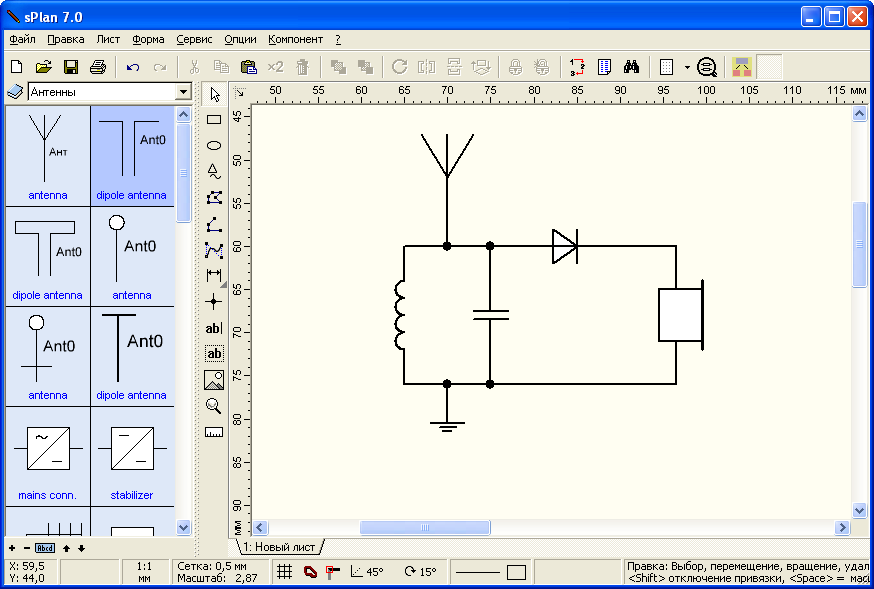
В отличие от предыдущей программы, AutoCAD не работает с российской системой ЕСКД, а предлагает только международную. Также к минусам можно отнести и дороговизну полнофункциональной версии.
nanoCAD (бесплатная версия)
Используется в различных отраслях и содержит все необходимые базовые инструменты проектирования, помогающие освоить навыки черчения. Ориентирована на создание двухмерных проектов. Даёт возможность без труда работать с популярными форматами чертежей, среди них DXF, DWT и DWG. А те, кто работал с платной версией AutoCAD, отметят похожую структуру расположения инструментов и листа, что позволяет легко пересесть с одной программы на другую.
Стоит отметить, для экономии времени создания проекта, программа содержит готовые стандартные фигуры. Она постоянно дорабатывается, появляются новые функциональные возможности. Важно, поддерживает отечественные стандарты проектирования. Выполнена в том числе и на русском языке.
Из минусов — ограниченные возможности работы с диалектом языка Липс и плохо читает бинарный формат файлов.
A9CAD (бесплатная)
Это чертёжно-графическая программа для 2D-проектирования. Быстро устанавливается и осваивается. Выполнена на английском языке. К основным возможностям A9CAD можно отнести создание двухмерных чертежей разной сложности, нанесение размеров, работу со слоями и другое. Программа имеет сходный интерфейс с AutoCAD, доступный для понимания любым пользователем Windows.
Большая комплексная программа, позволяющая работать как с техническими чертежами, так и обладающая возможностями графического дизайна. Также с её помощью можно разрабатывать всевозможную техническую документацию — учебные руководства и справочники.
CorelDRAW Technical Suite найдёт применение в руках архитекторов, инженеров, дизайнеров и даже модельеров, так как специализированные инструменты рисования позволяют создавать и иллюстрации. Программа направлена на работу с трёхмерными и двумерными моделями. Выполнена на английском языке.
Программа направлена на работу с трёхмерными и двумерными моделями. Выполнена на английском языке.
VariCAD (условно бесплатная)
Предназначена в первую очередь для машиностроительного проектирования. В ней можно моделировать различные графические объекты в 2D и 3D, импортировать и экспортировать такие форматы чертежей, как DXF, IGES, STEP, STL и DWG. Есть инструменты для обработки листового материала, библиотеки стандартных механических частей, возможность инженерных расчётов и другое. Выполнена на английском языке.
LibreCAD (бесплатная)
Программа рассчитана в основном на создание машиностроительных чертежей и архитектурных планов. Интерфейс понятен и легко настраивается. LibreCAD имеет широкий набор различных инструментов для проектирования и редактирования чертежей любой сложности. И может быть использована как для создания малых объектов (молекулы), так и для составления двухмерных карт звёздного неба, например.
И может быть использована как для создания малых объектов (молекулы), так и для составления двухмерных карт звёздного неба, например.
Есть поддержка слоёв, функции группировки объектов, привязки и многое другое. Выполнена в том числе и на русском языке.
Graphite (условно бесплатная)
Предназначена для создания двух- и трёхмерных чертежей и схем, различной сложности и степени детализации. Программа имеет множественный функционал и инструменты для быстрого и точного создания чертежей. Есть система привязок в пространстве, возможность создания пользовательских библиотек, гибкое задание размеров и многое другое.
Эта программа подойдёт для студентов технических вузов, инженеров и рядовых пользователей. Она позволяет создавать многостраничные PDF-документы и обеспечивает точный импорт и экспорт чертежей в популярных САПР форматах. Выполнена в том числе и на русском языке.
FreeCAD (бесплатная)
Развивающийся проект, направленный на полноценную замену дорогостоящих систем САПР и предназначенный для параметрического 3D-моделирования в машиностроении.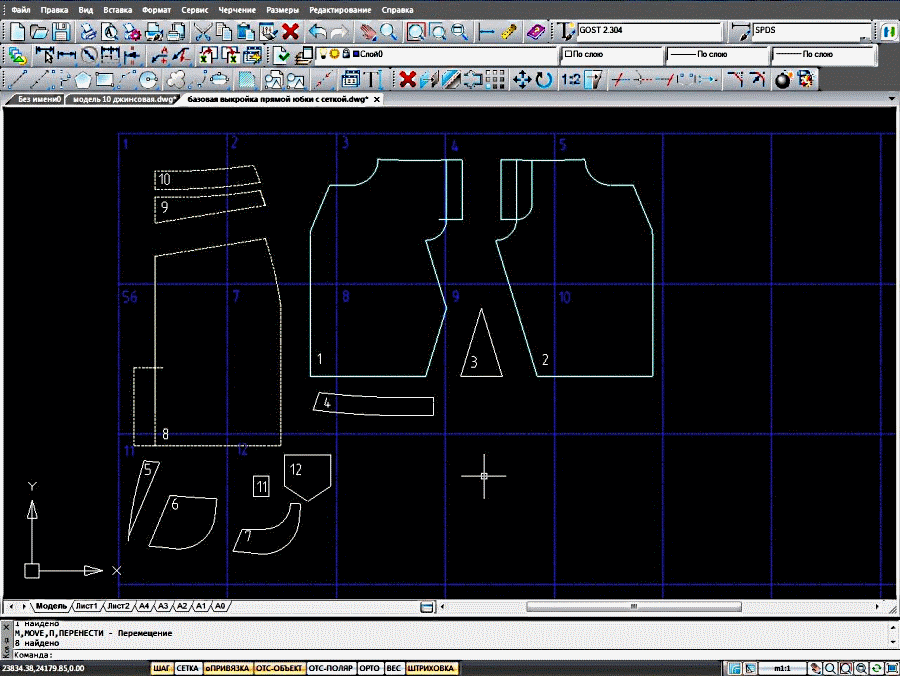 Также эту программу можно использовать и для решения других задач: создание чертежей, архитектурного моделирования, в астрономии и т.д. Нужно учесть, что в качестве основного формата для сохранения документов, программа использует свой собственный стандарт — FCStd.
Также эту программу можно использовать и для решения других задач: создание чертежей, архитектурного моделирования, в астрономии и т.д. Нужно учесть, что в качестве основного формата для сохранения документов, программа использует свой собственный стандарт — FCStd.
К основным возможностям программы FreeCAD можно отнести возможность импорта огромного количества форматов файлов, поддержку графических форматов, наличие множества инструментов для черчения, логические операции, поддержка экспортов в PDF, поддержка печати и многое другое. Выполнена в том числе и на русском языке.
DraftSight (бесплатная)
Программа для черчения профессионального уровня, которая легка и понятна в использовании. Будет полезна для тех студентов, которым приходится много чертить, может заменить платный аналог AutoCAD или КОМПАС-3D. DraftSight предназначена для работы с 3D-моделями в формате dwg/dxf, а также для выполнения технологических задач.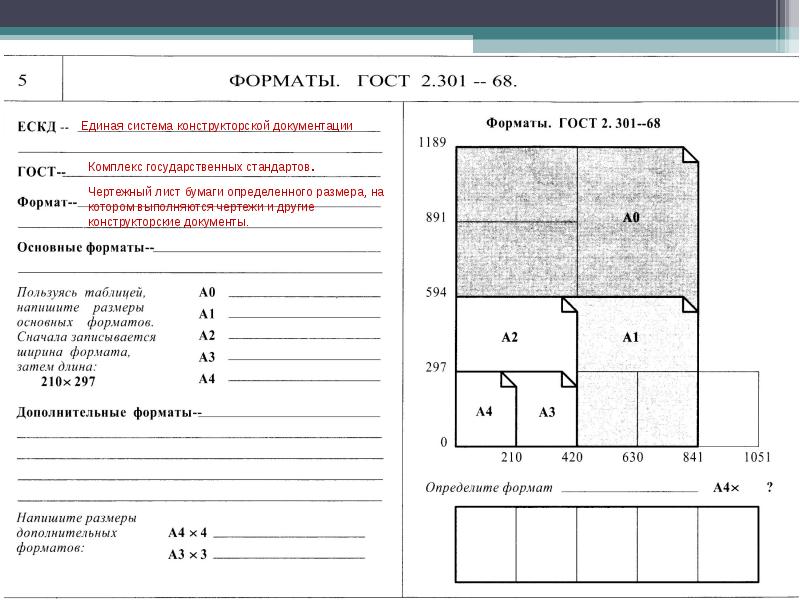 Выполнена в том числе на русском языке.
Выполнена в том числе на русском языке.
Кроме этих программ широкого спектра, есть узконаправленные. Например, для черчения электрических схем: DSSim-PC, sPlan, Circuit Diagram и для автоматизированного проектирования микросхем — ExpressPCB.
А если вам нужно просто просмотреть чертёж, изменить на нём размеры, нанести электронные пометки, зуммировать изображение или напечатать, то для этого можно использовать бесплатные и условно-бесплатные просмотрщики на русском и английском языках:
Вот основные бесплатные и условно-бесплатные программы для черчения. Какой из них доверить выполнение вашего задания будет зависеть от поставленной задачи и необходимого решения. Выбор за вами.
Поделиться:
Программы для черчения на компьютере
На сегодня мы приготовили для вас статью с обзором самых популярных и многофункциональных программ для черчения. Специалисты, архитекторы, дизайнеры, студенты, а так же любители с помощью этих программ для черчения смогут находить решения для проектирования интерьеров, домов, специализированных установок и в целом создавать свои проекты с максимальной эффективностью.
Все программы для черчения из данного обзора имеют просто огромное количество специализированных инструментов и образцов инструментов, таким образом программы позволяют выполнять проекты практически в полуавтоматическом режиме. Более популярным названием таких программ для черчения является системы автоматизированного проектирования, сокращенно САПР.
КОМПАС-3D
Безусловно самой популярно и многофункциональной программой для черчения от наших отечественных разработчиков является КОМПАС-3D. Данной программой в ВУЗах России пользуются практически все студенты, а многие инженеры считают данную программу наилучшей.
Программа для черчения КОМПАС-3D имеет достаточной простой и понятный интерфейс, множество инструментов, богатую справочную информацию по работе с программой и в ней вы с легкостью сможете подправить любые огрехи на чертежах быстро и легко.
Кроме того КОМПАС-3D позволяет проектировать детали и сборочные чертежи в 3D виде, в последующем можно перенести готовую модель и в 2D чертежи или наоборот.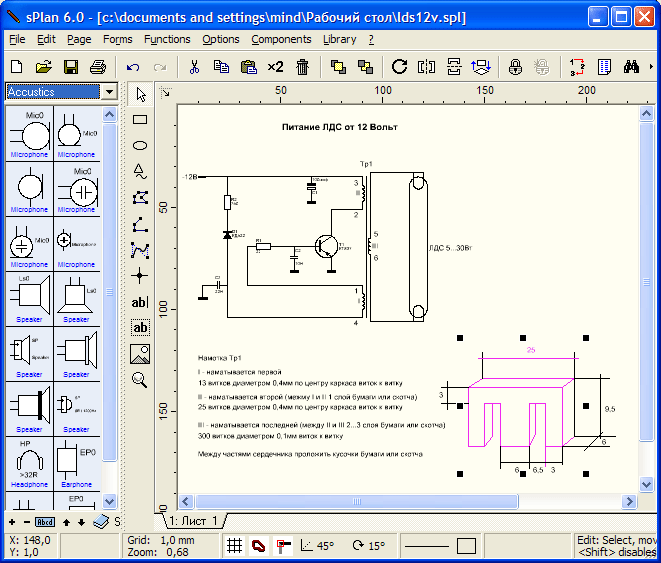
КОМПАС-3D, обычно, идет в комплекте с дополнительными модулями программы для проектирования трубопроводов, электрических схем, пружин, систему прочностного анализа.
Скачать КОМПАС-3D.
AutoCAD
AutoCAD – как и КОМПАС-3D, не менее популярная инженерная программа, но более сложна в освоении. Лучше всего данную программу изучать под прочтение методического пособия, чтобы разобраться во всех возможностях и преимуществах этой программы для черчения.
AutoCAD имеет ряд некоторых возможностей, позволяющих в некотором роде автоматизировать черчение в программе. В ней этой САПР можно с легкостью проставить размеры на чертеже, быстро исправить мелки ошибки на готовом чертеже, вести построение геометрических фигур в автоматическом режиме, задавая только размеры фигур.
AutoCAD так же позволяет разрабатывать быстро и легко 3D детали. В целом возможности этой программы для черчения очень велики, которые накапливались с момента выхода первой версии программы (почти 30 лет).
Скачать AutoCAD.
A9CAD
A9CAD – является бесплатной программой для черчения, получила признание многих пользователей, которые считают, что она мало в чем уступает такому гиганту САПР, как AutoCAD.
Не зря пользователи сравнивают данную программу для черчения с AutoCAD, ведь они практически схожи, стоит хотя бы обратить внимание на интерфейс A9CAD.
В программе можно создавать двухмерные чертежи разной сложности, проставлять размеры на чертежах, имеется поддержка слоев.
Скачать A9CAD.
CorelDRAW Technical Suite
Не отстает в области разработки программ для черчения и такой разработчики гигант, как Corel, создав свой инженерный продукт CorelDRAW Technical Suite. С помощью данной комплексной САПР можно разрабатывать не только чертежи с широкими возможностями графического дизайна, но и полный спектр технической документации (справочники, методические руководства и т.п.).
Данная комплексная программа для черчения будет полезна инженерам, архитекторам, дизайнерам и даже модельерам при создании новых моделей одежды.
Разработчики программы заботятся о ее функциональности и быстро действии, так в последних версиях программы для черчения появились новые возможности для создания трехмерных моделей, улучшили производительность программного продукта, появились новые инструменты редактирования чертежей и многое другое.
Скачать CorelDRAW Technical Suite.
VariCAD
Мультиплатформенной системой автоматизированного проектирования различных графических объектов в 2D и 3D является VariCAD, предназначенная в первую очередь для машиностроительного проектирования. Помимо этого данная программа для черчения предоставляет механические части расчетов, инструменты для обработки листового материала, символы и библиотека стандартных механических частей.
Графический интерфейс программы был сделан специально для быстрого выполнения двухмерного или трехмерного моделирования. Имеются инструменты для легкого проектирования трубопроводов и резервуаров.
Имеются инструменты для легкого проектирования трубопроводов и резервуаров.
Программа для черчения позволяет автоматические создать из трехмерной модели двухмерные чертежи, в обратном порядке не получится.
Скачать VariCAD.
LibreCAD
LibreCAD – это бесплатная программа для черчения, являющаяся в полной мере системой автоматизированного проектирования двухмерных чертежей. Разработчики относят программу для выполнения задач в сфере архитектуры и машиностроения.
Функционал программы можно расширять дополнительными подключаемыми плагинами. В возможностях программы можно не сомневаться, разработчики уверяют, что программа может быть использована даже в составлении 2D карт звездного неба, солнечной системы или для представления очень маленьких объектов, например молекул.
С интерфейсом программы можно быстро разобраться, так как он устроен довольно просто.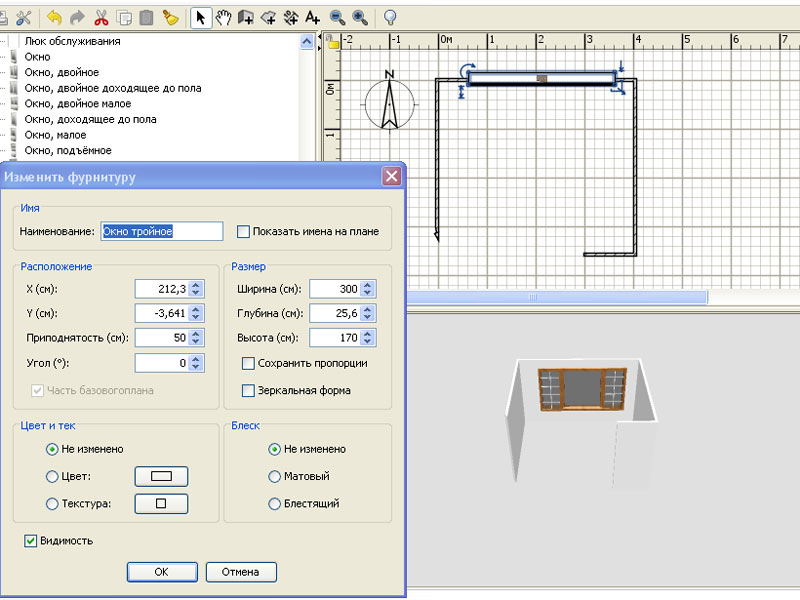
Программа поддерживает слои, группировку объектов, командную строку и другие различные функции.
Скачать LibreCAD.
Graphite
Graphite – профессиональное, но в то же время легкое, программное решение для создания 2D и 3D чертежей и схем. Имеет просто огромное количество различных функций и инструментов для быстрого создания чертежей.
Программа для черчения прекрасно подойдет для студентов технических ВУЗов, инженеров-конструкторов и просто любителей. Может создавать многостраничные PDF-документы, пользовательские библиотеки, точный экспорт и импорт чертежей в форматах популярных САПР.
Скачать Graphite.
FreeCAD
FreeCAD – эффективный развивающийся проект, представляющий собой бесплатную программу для черчения в лице системы автоматизированного проектирования, задачей которой является полноценная замена дорогостоящих систем САПР. Поэтому проектирование в FreeCAD ничем не будет отличаться от проектирования в вышеприведенных программах.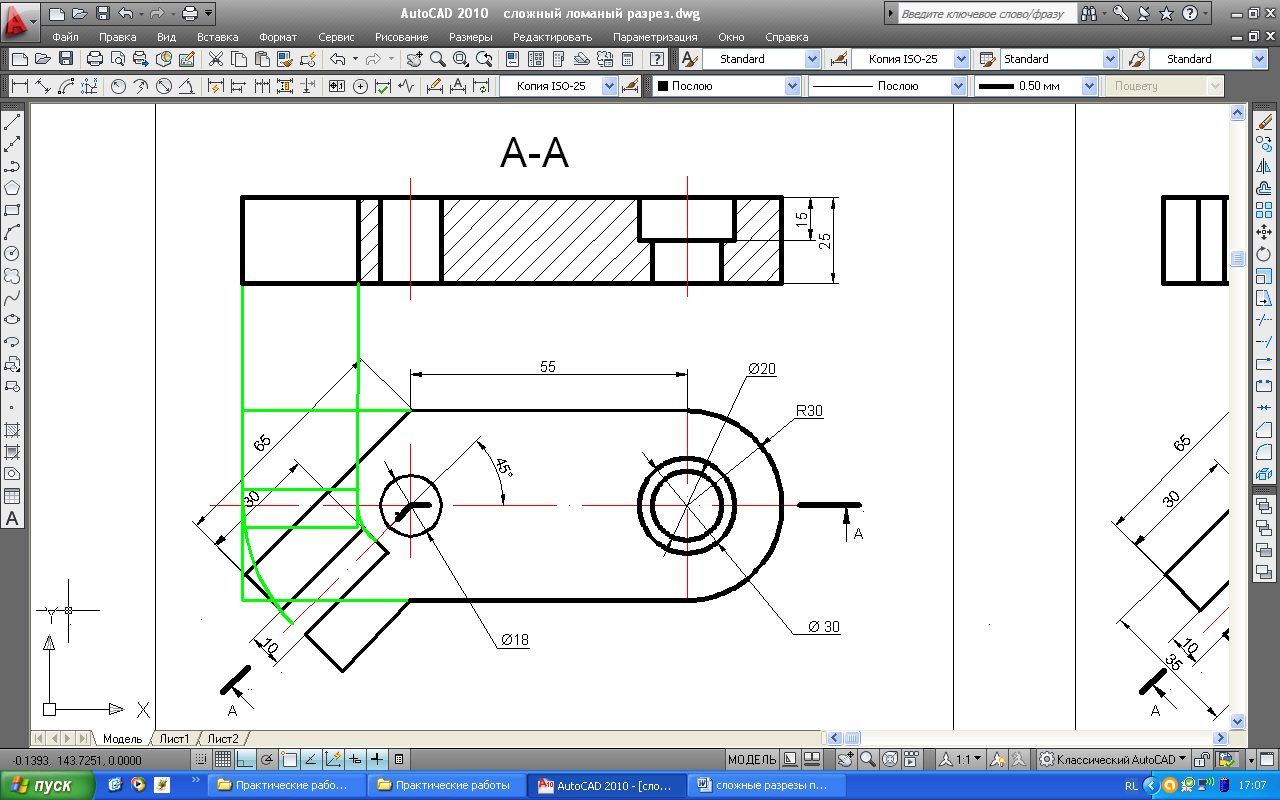
В программе можно создавать трехмерные модели с последующим автоматическим созданием двухмерных чертежей проекций этих моделей. Можно производить импорт чертежей в большом количестве форматов. В наличии имеется множество инструментов для черчения.
В программе можно выполнять логические операции, экспортировать 3D геометрию для последующего высококачественного рендеринга в сторонних программах, а так же программа поддерживает работу с макросами. И в то же время программа является абсолютно бесплатной и мультиплатформенной.
Скачать FreeCAD.
DraftSight
DraftSight – еще одна бесплатная программа для черчения, которая является системой САПР профессионального уровня, отличающаяся от подобных программ своей простотой в использовании. Эта программа должна прекрасно подойти для студентов, которым приходится на всей стадии обучения чертить помногу.
Данная программа для черчения отличается от аналогов своей простотой в использовании и легким интерфейсом.
Судя по набору инструментов на уровне AutoCAD, бесплатности программы для черчения, по полной поддержке DWG и DXF форматов чертежей можно предугадать, что программа может стать одной из первых профессиональных систем САПР.
Скачать DraftSight.
Наш обзор программ для черчения подошел к концу и выбирать программу для каждого придется лично самому, в зависимости от того, что вы хотите от нее получить в итоге, важен ли вам русский интерфейс программы и отдельное приложение или же комплексное решение. Все приведенные в обзоре инженерные программы для черчения по-своему хороши, так что выбор стоит за вами.
Обзор программ для чертежей
Конструкторские чертежные программы можно условно разделить на 2 класса – профессиональные (платные) и упрощенные (как правило бесплатные).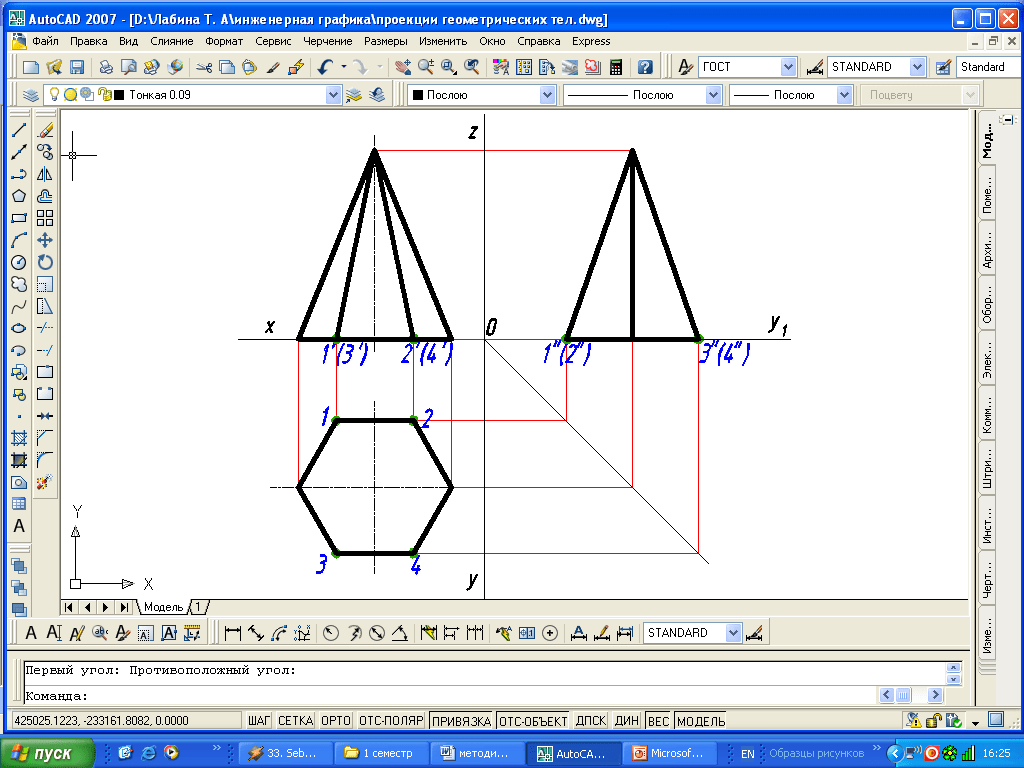 Кроме того программы для создания чертежей могут подразделяться в зависимости от вида деятельности: САПР, 3д-моделирование, архитектурные, дизайн интерьеры, стальные конструкции, расчтеные и т.п. Приведем основные:
Кроме того программы для создания чертежей могут подразделяться в зависимости от вида деятельности: САПР, 3д-моделирование, архитектурные, дизайн интерьеры, стальные конструкции, расчтеные и т.п. Приведем основные:
Autocad – одна из самых популярных программ двух и трехмерного проектирования и черчения.
SolidWorks – мощный комплекс трехмерного проектирования, часто используется профессиональными конструкторами. Полная версия включает в себя много модулей, в том числе расчеты.
Inventor – конкурент Солида, также мощная система автоматизированного проектирования 2D и 3D.
KOMPAS 3D – отечественная программа САПР, заточенная под российские стандарты.
ThinkDesign 2013 – последняя версия САПР, позволяет решать задачи разработки конструкторской документации различной степени сложности. При этом можно использовать наработки, созданные в других системах (от AutoCAD до CATIA). Языки: многоязычный (русского нет).
При этом можно использовать наработки, созданные в других системах (от AutoCAD до CATIA). Языки: многоязычный (русского нет).
3ds Max (3D Studio MAX) – полнофункциональная профессиональная программная система для работы с трёхмерной графикой, располагает обширными средствами по созданию разнообразных по форме и сложности трёхмерных компьютерных моделей реальных или фантастических объектов окружающего мира с использованием разнообразных техник и механизмов.
CATIA – полноценная САПР, включающая модули для автоматизации проектирования, для управления инженерными данными и коллективной работы, для инженерного анализа и для цифрового производства. Продукт того же производителя, который создал SolidWorks. Сайт программы
NX (ранее «Unigraphics» или «UG») – CAD/CAM/CAE-система, включает конструирование, промышленный дизайн (в том числе автомобильный), 2D и 3D проектирование, инженерный анализ, проектирование оснастки и много других профессиональных модулей. Широко используется в машиностроении. Сайт программы
Широко используется в машиностроении. Сайт программы
Pro/ENGINEER – полнофункциональная САПР для разработки изделий любой сложности. 3D CAD проектирование. Развитые возможности моделирования, создания чертежей, проектирования сборок, деталей из листового металла и т.д. Сайт программы
Бесплатные программы для черчения
Google SketchUp – это бесплатная программа для облегченного моделирования трехмерной графики
FreeCAD – это бесплатная и свободная САПР для 3D/2D-моделирования и черчения
LidreCAD – это бесплатная САПР для 2D-моделирования и черчения
Популярные архитектурные системы и программы для дизайна интерьера
ArchiCAD – интеллектуальное архитектурное проектирование в 3D пространстве. Сайт программы
ArCon – современное, динамично развивающееся программное средство в области архитектурного проектирования и дизайна, предназначенное для архитекторов, дизайнеров, производителей готовых домов и мебели, риэлтеров, строителей, одним словом, для всех, кто связан с проектированием, дизайном и строительством.
МАЭСТРО
Sweet Home 3D – это бесплатная программа для 3D-моделирования архитектурных сооружений и дизайна интерьера
Системы проектирования стальных конструкций
StruCad
Advance Steel (HyperSteel)
REAL Steel
Программы для черчения на компьютере
Среди программных решений в области черчения есть разница между различными приложениями. Какие-то из них обладают большим количеством функций, подходящих профессионалам. Другие программы могут похвастаться простым внешним видом, который отлично подойдет новичкам в черчении. В статье представлены лучшие программы для черчения, существующие на сегодняшний день.
КОМПАС-3D
КОМПАС-3D является аналогом AutoCAD от российских разработчиков. Приложение обладает обширным количеством инструментов и дополнительных функций и подойдет профессионалам, работающим с проектированием оборудования, зданий и т. п. Новичкам также не составит труда разобраться в работе с КОМПАС-3D.
п. Новичкам также не составит труда разобраться в работе с КОМПАС-3D.
Программа подойдет как для черчения электрических схем, так и для черчения домов и других сложных объектов. КОМПАС-3D поддерживает объемное 3D моделирование, что видно по самому названию программы. Это позволяет представить созданные проекты в более наглядном виде.
К минусам, как и большинства других серьезных программ для черчения, можно отнести платность КОМПАС-3D. При первом запуске активируется пробный период на 30 дней, после которого необходимо приобрести лицензию на работу в программе.
Скачать программу КОМПАС-3D
Урок: Чертим в КОМПАС-3D
AutoCAD
AutoCAD – это самая популярная программа для черчения схем, домов мебели и т.п. Именно она задает стандарты в области инженерного проектирования на компьютере. Современные версии приложения содержат просто впечатляющее количество инструментов и возможностей для работы с чертежами.
Параметрическое моделирование ускоряет процесс создания сложных чертежей в несколько раз.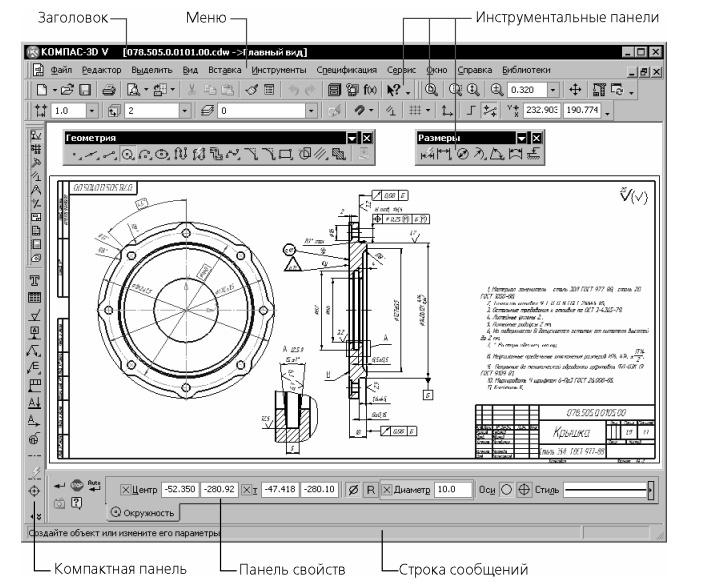 Например, для создания параллельной или перпендикулярной линии вам достаточно будет всего лишь установить соответствующую галочку в параметрах этой линии.
Например, для создания параллельной или перпендикулярной линии вам достаточно будет всего лишь установить соответствующую галочку в параметрах этой линии.
Программа способна работать с 3D проектированием. Кроме этого присутствует возможность задать освещение и текстуру объектам. Это позволяет создать реалистичную картинку для представления проекта.
Минусом программы является отсутствие бесплатной версии. Пробный период составляет 30 дней, как и у КОМПАС-3D.
Скачать программу AutoCAD
NanoCAD
NanoCAD – это простая программа для черчения. Она во многом уступает предыдущим двум решениям, но отлично подойдет для новичков и обучения черчению на компьютере.
Несмотря на простоту в ней все же есть возможности 3D моделирования и изменения объектов через параметры. К преимуществам относятся простой внешний вид приложения и интерфейс на русском языке.
Скачать программу NanoCAD
FreeCAD
Фрикад – это бесплатная программа для черчения. Бесплатность в данном случае является главным преимуществом перед другим аналогичным программным обеспечением. В остальном программа уступает схожим приложениям: меньше инструментов для рисования, меньше дополнительных функций.
Бесплатность в данном случае является главным преимуществом перед другим аналогичным программным обеспечением. В остальном программа уступает схожим приложениям: меньше инструментов для рисования, меньше дополнительных функций.
FreeCAD подойдет новичкам и студентам, которые ходят на занятия по черчению.
Скачать программу FreeCAD
ABViewer
ABViewer – еще одно программное решение в области черчения. Отлично показывает себя в качестве программы для черчения мебели и разнообразных схем. С ее помощью вы без труда нарисуете чертеж, добавите выноски и спецификацию.
К сожалению, программа также является платной. Пробный режим ограничен сроком в 45 дней.
Скачать программу ABViewer
QCAD
QCAD – это бесплатная программа для черчения. Она уступает платным решениям наподобие AutoCAD, но вполне сойдет в качестве бесплатной альтернативы. Программа способна преобразовывать чертеж в формат PDF и работать с форматами, поддерживаемыми другими приложениями для черчения.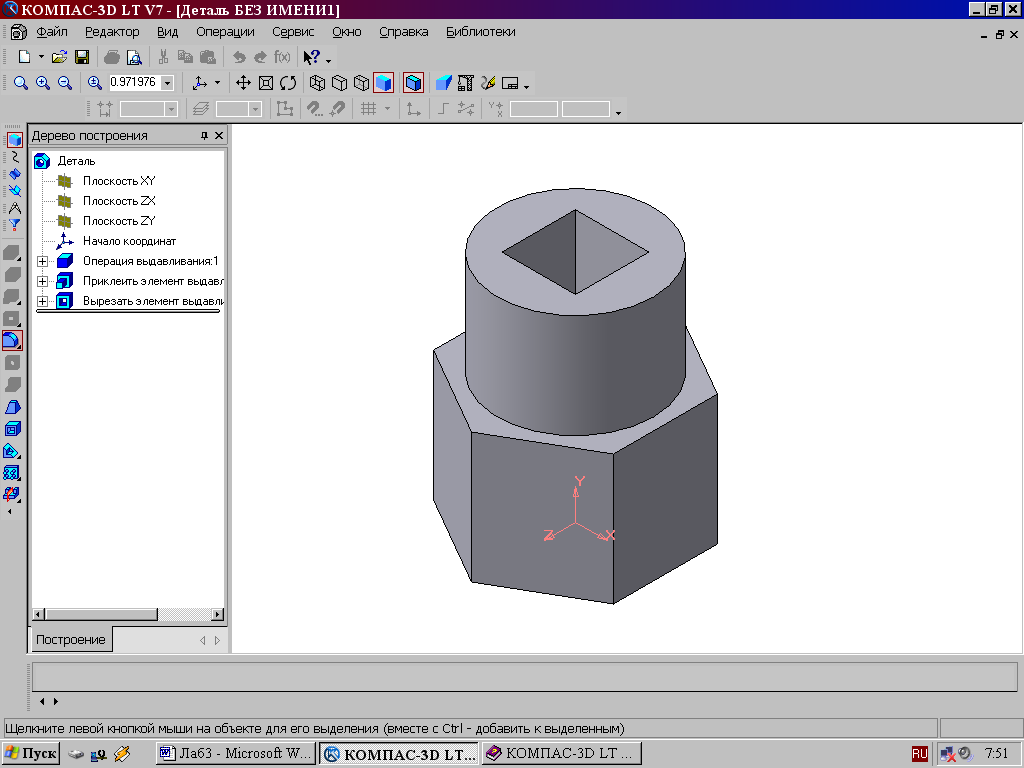
В целом QCAD является неплохой заменой платным программам типа AutoCAD, NanoCAD и КОМПАС-3D.
Скачать программу QCAD
A9CAD
Если вы только начинаете работать с черчением на компьютере, то обратите внимание на программу A9CAD. Это очень простая и бесплатная программа для черчения.
Простой интерфейс позволит вам без труда сделать первые шаги в черчении и создать свои первые чертежи. После этого можно перейти к более серьезным программам типа AutoCAD или КОМПАС-3D. Плюсы – простота использования и бесплатность. Минусы – сильно ограниченный набор функций.
Скачать программу A9CAD
Ashampoo 3D CAD Architecture
Ashampoo 3D CAD Architecture – программа для рисования чертежей, предназначенная для архитекторов.
В данной системе автоматизированного проектирования присутствуют все необходимые инструменты для создания двухмерных и трехмерных чертежей зданий и планов помещений. Благодаря удобному интерфейсу и широкому функционалу будет прекрасным выбором для людей, связанных с архитектурой.
Скачать программу Ashampoo 3D CAD Architecture
TurboCAD
Программа TurboCAD предназначена для создания чертежей различных объектов, как двухмерных, так и объемных.
По своему функционалу весьма схожа с AutoCAD, хотя и обладает лучшими возможностями визуализации трехмерных объектов, и будет неплохим выбором для специалистов в области инженерного дела.
Скачать программу TurboCAD
VariCAD
Система автоматизированного проектирования VariCAD, как и другие подобные программы, предназначена для создания чертежей и объемных моделей.
Данная программа, ориентированная, в первую очередь, на людей, связанных с машиностроением, имеет некоторые крайне полезные возможности, такие как, например, вычисление момента инерции изображенного на чертеже объекта.
Скачать программу VariCAD
ProfiCAD
ProfiCAD – программа для рисования чертежей, предназначенная для специалистов в области электроснабжения.
В данной САПР присутствует огромная база заготовленных элементов электросхем, что существенно облегчит создание подобных чертежей. В ProfiCAD, как и в VariCAD существует возможность сохранить чертеж в виде изображения.
В ProfiCAD, как и в VariCAD существует возможность сохранить чертеж в виде изображения.
Скачать программу ProfiCAD
Вот вы и познакомились с основными программами для черчения на компьютере. Используя их, вы легко и быстро нарисуете чертеж для любых целей, будь то курсовая работа для института или проектная документация для строящегося здания.
Мы рады, что смогли помочь Вам в решении проблемы.Опишите, что у вас не получилось. Наши специалисты постараются ответить максимально быстро.
Помогла ли вам эта статья?
ДА НЕТПростое черчение на компьютере
Черчение на компьютере с использованием методов создания изображений основанных на современных вычислительных технологиях, получило самое широкое распространение.
На современном этапе развития техники практически всем специалистам, занимающимся разработкой различных машин и механизмов необходимо владеть основами черчения на компьютере с использованием САПР (систем автоматизированного проектирования). Эти системы позволяют реализовать вычерчивание даже самых сложных деталей, на обычных персональных компьютерах.
Эти системы позволяют реализовать вычерчивание даже самых сложных деталей, на обычных персональных компьютерах.
Системы автоматического проектирования представляют собой программно-аппаратные комплексы, позволяющие создавать в режиме реального времени самые различные виды проектно-конструкторской документации, используя возможности современной вычислительной техники.
Любая современная САПР представляет собой весьма непростую систему, которая включает в себя целый ряд видов обеспечения. К таковым относится:
- Математическое
- Методическое
- Техническое
- Программное
- Информационное
- Лингвистическое
- Организационное
Одним из главных преимуществ современных средств автоматического проектирования является то, что, используя их, конструкторы большую часть своего рабочего времени имеют возможность сосредоточиться именно не процессе разработки новых изделий, а всю рутинную работу и вспомогательные операции за них производит компьютер.
Преимущества САПР
Системы автоматического проектирования имеют немало преимуществ перед традиционными средствами разработки. С их помощью удается быстро и эффективно производить массу различных операций, начиная от разработки технических заданий и заканчивая получением чертежей, готовых к передаче в производство.
Следует также особо отметить, что САПР позволяет сразу же отображать на экране монитора как весь чертеж целиком, так и любой его фрагмент. Это дает возможность при необходимости производить любую корректировку, причем с необходимой степенью точности, а также с практически идеальным качеством исполнения.
Система автоматизированного проектирования Автокад
На сегодняшний день разработано и успешно используется немалое количество разнообразных технических средств, с помощью которых можно успешно выполнять на компьютерах технические чертежи. То, какое из них наилучшим образом подходит в той или иной ситуации, определяется таким факторами, как степень сложности стоящей перед конструктором задачи, а также область применение того или иного программно-аппаратного комплекса. Используя этот удобный инструментарий, разработчики имеют возможность быстро и эффективно производить любые проектные работы.
Одной из наиболее широко распространенных САПР является разработанная компанией Autodesk система Автокад. С ее помощью можно создавать различную конструкторскую документацию, причём не затрачивая на это много времени, а используя методы и способы компьютерного черчения.
Автокад изначально создавался для применения на персональных компьютерах, причем таким образом, чтобы обеспечивать решение весьма сложных и порой даже совсем нетривиальных проектно-конструкторских задач. Этот чрезвычайно удачный специализированный графический редактор позволяет осуществлять взаимодействие с пользователем в диалоговом режиме, причем таким образом, что на экране незамедлительно отображаются результаты всех тех действий, которые производит конструктор.
Автокад функционирует на основе системы команд, задаваемых пользователями, причем они достаточно просты в освоении и применении. Кроме того, программный комплекс имеет очень удобную и интуитивно понятную системы диалоговых окон, меню, панелей инструментов и т.п.
Одним из больших преимуществ Автокад перед многими другими САПР является то, что в нем удачно реализована подсистема простановки размеров. Кроме того, эта система автоматического проектирования позволяет производить ввод и редактирование текстовой информации различными способами, используя широкий набор стандартных шрифтов.
В Автокад очень хорошо реализованы системы создания трехмерных моделей, расчета положения центра масс вращения, моментов инерции и других важных физических величин. Таким образом, можно с уверенностью констатировать, что система Автокад существенно облегчает и упрощает работу современного конструктора.
2D-черчение — проще не бывает
Андрей Пронько, Владимир Малюх
Постоянные читатели журнала «САПР и графика» уже имеют представление о программном пакете bCAD. Мы стараемся достаточно регулярно знакомить вас как с базовыми возможностями этого пакета, так и с нововведениями и усовершенствованиями, имеющими место в каждой новой версии. В данной статье мы хотели бы обратить внимание на такие сферы применения bCAD, как традиционное плоское черчение и подготовка конструкторской документации.
В настоящее время на рынке компьютерных программ проектировщик имеет огромный выбор продукции, призванной облегчить его работу и сократить время исполнения проекта. Такое обилие программ и, соответственно, неминуемая конкуренция заставляют разработчиков постоянно совершенствовать свои продукты. Однако все новшества касаются в основном процесса получения фотореалистического изображения и анимации. Немногим меньше внимания досталось процессу объемного моделирования и конструирования. Подобная «расстановка сил» является закономерной. Посудите сами: что может быть зрелищнее, чем великолепная анимация или изображение, полученное методом трассировки лучей? В предыдущих статьях, посвященных программным пакетам bCAD и опубликованных в журнале «САПР и графика», авторы неоднократно обращали внимание на огромные возможности bCAD в данных областях.
Однако для многих конструкторов и проектировщиков ошеломляющая красота полученного изображения и мультипликация являются лишь развлечением и возможностью познать, как далеко шагнули компьютерные технологии. Их повседневная работа связана с построением плоских чертежей, которые, конечно, не так зрелищны, однако являются крайне необходимыми в процессе проектирования. Наверное, ни один проектировщик, начиная от студента и заканчивая конструктором современных самолетов, не обходится без построения таких чертежей. Очень многие программы предоставляют своим пользователям возможность двухмерного черчения. В то же время нельзя утверждать, что все конструкторские бюро и проектные институты используют компьютерные технологии в процессе создания чертежа. Так в чем же дело? Ответ очень прост. Большинство высококлассных конструкторов привыкли создавать чертежи на бумаге. Они прекрасно понимают выгоду компьютерного черчения, однако существует несколько причин, удерживающих их от перехода к проектированию такого рода:
- Для того чтобы в полной мере воспользоваться возможностями программы, необходимо оставить свою основную работу и приступить к длительному ее изучению.
- На приобретение полноценной чертежной системы необходимо огромное количество денег.
- Для нормального функционирования программы, даже если это «облегченная» версия мощной системы, требуется мощное, а следовательно, дорогостоящее оборудование.
- Большинство известных программ разработано за рубежом, а следовательно, при возникновении какого-либо рода проблем трудно получить квалифицированную помощь.
- Отечественные системы, как правило, сделаны коллективами, выросшими в «отраслях», и поэтому страдают «профессиональным уклоном», то есть очень хорошо решают специфические задачи, но исполнение довольно простых операций порой затруднено.
На решении этих вопросов и сконцентрировали свое внимание разработчики bCAD при работе над усовершенствованием процесса двухмерного черчения.
Основной задачей, конечно же, явилось упрощение процесса черчения. Имея перед собой примеры подобного рода программ, выпущенных известными зарубежными компаниями, а также возможность наблюдать трудности, с которыми сталкивается инженер при переходе от «традиционного» метода черчения к компьютерному проектированию, разработчики решили отказаться от принятого в этих случаях интерфейса. Необходимость сложной работы с командной строкой была заменена возможностью оперирования интуитивно понятными пиктограммами, сопровождающимися необходимыми пояснениями. Это значительно упрощает процесс плоского черчения и не требует предварительного изучения специфических требований при работе с незнакомыми командами. Однако наличие огромного количества пиктограмм, соответствующих каждой команде в отдельности, сильно загромождает рабочее окно проектировщика. В то же время ограничение числа самих команд путем их унификации сильно замедляет процесс черчения и может свести к минимуму преимущества компьютерного проектирования. Выход из сложившейся ситуации был найден. При работе с панелью инструментов, отвечающих за плоское черчение (как, впрочем, и при работе с любыми другими инструментами), широко используется принцип встроенного меню. Так, например, в панели инструментов имеется лишь одна пиктограмма, отвечающая за черчение отрезка прямой линии. Однако при активизации встроенного меню мы получаем дополнительную панель, позволяющую выбрать способ построения данного отрезка, начиная от стандартного способа «по двум точкам» и заканчивая возможностями построения перекрестий и радиальных линий. Такие встроенные меню присутствуют при построении любого стандартного двухмерного примитива. Так, например, существует шесть способов построения отрезков, пять способов построения окружности, по четыре способа построения дуги и четырехугольника, три способа построения эллипса. Особняком стоят функции построения правильных многоугольников и произвольных ломаных. Такое многообразие обусловлено различием требований при выполнении конкретных задач, в каждой из которых наиболее удобен определенный способ построения того или иного примитива. Опытный конструктор без труда выберет оптимальный способ построения применительно к конкретной задаче, но и начинающий пользователь не остановится перед нелегким выбором. В каждом программном пакете bCAD независимо от его специализации и комплектации существуют необходимые пояснения, сопровождаемые конкретными примерами применения того или иного способа построения в различных ситуациях.
Однако независимо от способа построения той или иной фигуры необходимо обратить внимание на функцию, проходящую «красной нитью» по всему процессу плоского черчения, — функцию задания координат точки. Способы задания координат традиционны: «на глаз» с помощью курсора и «точный» при помощи клавиатуры. Специфика заключается в простоте выполнения данной операции. При работе с мышью необходимо переместить крестообразный курсор в нужное место и щелкнуть левой кнопкой мыши. Значения координат непрерывно отображаются в строке состояния, находящейся в верхней части окна редактора. Единицы измерения соответствуют текущим установкам. Два первых числа являются координатами в экранной системе координат. Следующие четыре числа отображают смещение относительно предыдущей указанной точки в прямоугольной и полярной системе координат. Таким образом, используя даже «неточный» способ задания координат, пользователь получает максимум необходимой информации и возможность выбрать вид этой информации, наиболее подходящий для его конкретных задач. Используя функции работы с сеткой и различного рода привязками, о которых будет рассказано далее, процесс задания координат с помощью мыши можно сделать максимально точным.
Ввод координат точки с клавиатуры всегда является более точным, но одновременно и более сложным. В связи с этим простота этого процесса при использовании bCAD просто поражает. Нет необходимости вызывать панель ввода координат при помощи каких-либо команд, а тем более переключаться на работу с командной строкой. Достаточно в режиме редактирования нажать одну из клавиш: @, 0..9 или «–» или «+», то есть попросту начать ввод требуемых координат, и нужная панель автоматически открывается. Числа при вводе координат разделяются пробелами или запятыми (как это удобнее для пользователя), что позволяет исключить ситуации, когда операция прерывается из-за орфографической ошибки при вводе. Закончив ввод координаты данной точки, вы нажимаете пресловутый Enter и переходите к работе с другой точкой.
Координаты могут быть введены как абсолютные, так и относительно предыдущей точки. Режим ввода относительных координат определяется наличием символа @ в начале строки. Наличие символа < перед значением координаты означает, что это значение угла. Таким образом, легко вводить с клавиатуры полярные координаты, не изменяя при этом типа текущей системы координат. Если же мы заменим число строк на символьное обозначение X, Y или Z, то система автоматически заменит этот символ на соответствующую координату точки, указанной курсором. Таким образом, можно совместно вводить координаты с клавиатуры и мышью.
Но этим возможности работы с координатами не ограничиваются. Существует отдельная пиктограмма, отвечающая за глобальные изменения в системе координат. При помощи панели управления пользователь может изначально установить, в какой системе координат будет работать: в декартовой или в полярной. Очень существенна возможность установления единиц измерения, позволяющая работать не с абстрактными единицами, а с реальными миллиметрами, дюймами, градусами и радианами. Данная функция позволяет не только планировать расположение отдельных фрагментов чертежа при выводе на печать без дополнительной конвертации в общепринятые единицы измерения, но и автоматически проводить расчеты, необходимые при простановке размеров и составлении пояснительных документов. Также предоставляется абсолютная свобода при выборе начала координат. Оно может располагаться в абсолютном нуле (в точке с координатами (0,0)), в последней точке, указанной в процессе черчения или редактирования, и в произвольной точке, выбранной пользователем (при этом отрабатываются все установки выравнивания и привязки, как к сетке, так и к узловым точкам объекта, о чем будет рассказано далее).
Значительно облегчает процесс черчения возможность установления и изменения параметров сетки. Пользователь может выбрать для себя внешний вид, шаг сетки, при необходимости установить угол ее наклона к горизонту. Функция выравнивания позволяет округлять значения координат точки в соответствии с шагом сетки или любым другим установленным значением. Как и во многих других системах компьютерного проектирования, конструктор может включить перпендикулярный режим, помогающий чертить строго вертикальные и горизонтальные линии. Особое значение функция выравнивания приобретает при задании координат при помощи мыши, значительно увеличивая при этом скорость создания чертежа.
Значительную роль в процессе черчения играет панель управления, позволяющая установить способ привязки узловых точек объекта. Как и функция выравнивания, привязки просто незаменимы при работе с компьютерной мышью. Сама собой отпадает необходимость с предельной точностью выверять координаты будущей точки. Достаточно просто указать вид привязки, приблизительно поставить курсор в соответствующую область (в зависимости от вида привязки) — и система сама безошибочно установит точку в соответствии с указанными требованиями. В настоящее время в bCAD применяется двенадцать способов привязки; следует отметить, что количество их увеличивается с выходом каждой новой версии, позволяя подбирать соответствующий способ для каждого конкретного случая.
Панель инструментов «Редактор контуров» дает возможность не только создавать новые контуры в bCAD, но и редактировать уже созданные. В эту панель входят функции, позволяющие удалять, добавлять и изменять положение узловых вершин контуров, объединять два самостоятельных контура в один и разрезать один контур на два. Достаточно интересной представляется функция сглаживания. Она позволяет создать криволинейный контур, проходящий через узловые точки созданной ранее ломаной, с использованием сплайн-функции. Пользователь также может без труда влиять на точность отрисовки сплайн. Функция «Восстановить ломаную» является обратной функции сглаживания и позволяет восстановить исходную ломаную. Несомненно обрадует конструкторов наличие в данной панели функций, автоматически создающих фаски и скругления заданной величины и позволяющих исключить столь кропотливую работу из процесса создания чертежа. В журнале «САПР и графика» № 4’98 была опубликована статья, посвященная нововведениям в bCAD версии 3.4. Одним из таких нововведений является функция создания припуска. Команда «припуск» позволяет создавать контур, эквидистантный (находящийся на равном расстоянии) указанному существующему контуру. Новый контур можно задавать либо проходящим через заданную точку, либо задав расстояние между новым контуром и исходным.
Итак, можно считать, что работа по созданию необходимых контуров завершена. Теперь на чертеж необходимо нанести штриховку, размеры, пояснительные надписи. Разработчики bCAD постарались максимально облегчить и эти операции. Процесс нанесения штриховки может быть выполнен в bCAD двумя щелчками мыши: первым вы выбираете замкнутый контур, который следует заштриховать, вторым — вид применяемой штриховки . bCAD обладает обширной библиотекой штриховок, однако существует также и возможность дополнить эту библиотеку, либо создавая собственные варианты, либо заимствуя их из других систем проектирования. При выборе вида штриховки проектировщик может по своему усмотрению изменять масштаб, толщину линии и угол поворота узора. Процесс вырезания окна из заштрихованной области еще проще. Здесь отпадает операция выбора штриховки. В случае если конструктор собирается создать заштрихованную область, не имея заранее созданного контура, ему достаточно указать последовательность точек, описывающих данную область. В bCAD возможны различные преобразования штрихуемых контуров, которые выполняются также просто и сопровождаются необходимыми описаниями и рекомендациями.
Трудно представить себе крупный чертеж без дополнительных выносных видов, необходимых для более подробного описания какого-либо узла или соединения. При «традиционном» способе создания чертежа в таких случаях возникает необходимость перечерчивать требуемый фрагмент чертежа в укрупненном масштабе. В bCAD для этих целей предусмотрена функция «Вырезка», позволяющая вырезать область чертежа и помещать ее в буфер обмена с последующей возможностью вставки, масштабирования и необходимого редактирования. Соответственно, существует несколько возможностей осуществлять вырезку области. Как и в предыдущих случаях, все они располагаются во встроенном меню.
Не вызывают никаких трудностей и вспомогательные операции при создании чертежей, такие как задание стиля линии и отрисовки кривых, загрузка фона чертежа, загрузка дополнительных шрифтов и библиотек штриховок, работа с неограниченным количеством окон и чертежей.
Особое внимание хочется обратить на различные варианты просмотра чертежа. Для того чтобы наиболее полно разработать или отредактировать отдельный узел или элемент, входящий в более сложную деталь или схему, можно воспользоваться функцией масштабирования области. Данная функция позволяет указать область чертежа, которая будет масштабироваться в текущем окне. Как и при использовании ряда других вышеописанных функций, под пиктограммой «Масштабирование области» скрывается встроенное меню, позволяющее выбрать наиболее удобный способ выделения требуемой области. По завершении редактирования выбранного фрагмента проектировщику, естественно, необходимо вернуться к общему виду чертежа для продолжения работы. Для этой цели специально предусмотрена функция «Показать все», автоматически изменяющая масштаб отображения таким образом, чтобы в окне поместились все элементы чертежа. С точки зрения инженерного подхода, наиболее «грамотным» является третий вид масштабирования, присутствующий в bCAD. Функция «Точное масштабирование» позволяет быстро и точно изменить масштаб в текущем окне несколькими способами. Пользователь всегда может определить точное значение масштаба при отображении чертежа. Соответственно, также без труда значение этого масштаба может быть изменено при помощи клавиатуры. При этом во избежание случайных ошибок всегда можно ввести минимальное значение, до которого будет округляться масштаб. Однако существуют и другие способы масштабирования, более удобные в некоторых случаях. Наиболее привычным для конструкторов, долгое время работающих с чертежами, скорее всего, будет масштаб, заданный в виде масштабных коэффициентов (1:2; 2:1 и т.д.). Кроме того, существует цифровая панель, увеличивающая или уменьшающая текущий масштаб при щелчке левой кнопкой мыши на выбранной цифре в соответствии с установленным множителем. Множитель задает реакцию на нажатие левой кнопки мыши. В зависимости от установок масштаб будет увеличиваться в Х раз, уменьшаться в Х раз или умножаться на 0.Х, где коэффициент Х соответствует выбранной цифре. Пользователь также может выбирать точку в чертеже, положение которой на экране при масштабировании остается неизменным. Таким образом, при создании чертежа у проектировщика есть не только богатый выбор инструментов для создания чертежа, но и широкие возможности необходимого масштабирования для того, чтобы сделать работу более удобной и быстрой.
Одной из ключевых задач при выполнении двухмерного чертежа является должное его оформление: простановка размеров и создание необходимых пояснительных надписей. В bCAD простановка размеров осуществляется очень просто. Конструктору необходимо выбрать тип размера из соответствующей панели инструментов. Данная панель содержит более десяти вариантов возможной простановки размеров. Таким образом, после выбора соответствующего типа размера достаточно указать точки, между которыми находится измеряемая величина, и программа сама определит величину измеряемого отрезка или угла. Порядок «оформления» проставляемого размера также остается за проектировщиком, начиная от длины выносных линий, величины и типа стрелок и заканчивая величиной, местом и стилем проставления размерных надписей. Процесс использования специальных символов при проставлении размеров был подробно описан в журнале «САПР и графика» № 4’98 и также производится значительно проще, чем во многих других системах автоматического проектирования. Все перечисленные опции, так же как и во многих других командах, находятся во встроенном меню, позволяя конструктору легко разбираться в их разнообразии, не загромождая экран.
Для того чтобы ввести какой-либо текст на поле чертежа, достаточно просто набрать его на клавиатуре. Символы появляются на экране буква за буквой сразу после нажатия соответствующей клавиши. Исправление ошибок производится стандартным способом путем использования клавиши Backspace. По завершении набора строки достаточно нажать клавишу Enter, и следующая строка начнется непосредственно под началом предыдущей. Перемещение начала строки осуществляется мышью или при помощи клавиатуры. Для изменения параметров текста пользователь уже привычным образом активизирует встроенное меню.
При работе с bCAD можно не только создать чертеж, но и выполнить необходимые вычисления: например, определить периметр и площадь соответствующих фигур. Результаты вычислений помещаются в специальное окно вывода и могут быть сохранены в качестве текстового файла. Таким образом, все полученные результаты можно не только приводить в качестве какого-либо отчета, но и использовать для дальнейших расчетов.
Использование bCAD дает богатые возможности при переходе от двухмерных к трехмерным изображениям и обратно. Способы таких переходов разнообразны и позволяют создавать как типичные объекты — путем использования функции вытягивания и создания тел вращения, так и сложнейшие нестандартные поверхности с использованием нескольких имеющихся сечений. Однако это тема другого не менее интересного разговора. В данный момент нас интересует, как наличие объемной модели может помочь при составлении плоских рабочих чертежей.
Во-первых, при расположении тела под нужным углом зрения у проектировщика отпадает необходимость в «представлении», как объект будет выглядеть на главном виде, виде слева и сверху. Достаточно просто воспользоваться пиктограммами, соответствующими данному виду. Естественно, наличие трехмерной модели значительно облегчает процесс построения аксонометрических проекций. Конструктор может либо численно, либо «на глаз» развернуть систему координат в требуемое положение и получить тот или иной вид аксонометрической проекции.
Но наиболее интересным выглядит применение трехмерной модели при необходимости построения разрезов. В bCAD существует специализированная функция для определения линии сопряжения поверхностей. Таким образом, для получения требуемого разреза достаточно в прямом смысле «разрезать» трехмерный объект плоскостью и воспользоваться данной функцией . Впоследствии и сам объект, и секущую плоскость можно удалить (либо переместить) и продолжать работу с плоской фигурой, полностью соответствующей требуемому разрезу. Следует также заметить, что сложность требуемого разреза не сказывается ни на точности результата, ни на скорости его получения.
С выходом весной этого года версии 3.5 выполнение чертежей еще более упростилось. Основной новинкой данной версии стал интерфейс прикладного программирования. На самом деле в виде нескольких бета-версий он был доступен с конца 1997 года. И к моменту официального выхода оказалось, что разработчики успели создать значительное количество приложений. Одним из них является пакет инструментов, автоматизирующих исполнение стандартных элементов чертежей в соответствии с правилами ЕСКД. Пакет разработан сотрудниками Новосибирского государственного технического университета. Среди инструментов пакета — весь стандартный машиностроительный крепеж, заполнение и сопровождение форматов чертежей и спецификаций, обозначения допусков и посадок, шероховатостей, подшипников, а также отверстия, пружины, канавки, фланцы, зубчатые колеса и многое другое — то есть все то, что порой делает работу конструктора рутинной и утомительной. Теперь он может сосредоточиться именно на проектировании и конструировании, а не тратить время на вычерчивание (пусть и механизированное) однообразных элементов. Более того, стандартные элементы, созданные такими инструментами, автоматически заносятся в базу данных чертежа, и затем их число автоматически подсчитывается, что чрезвычайно удобно при составлении спецификаций.
Следует отметить, что разработки силами вузов имеют несколько интересных и, как мы считаем, полезных особенностей. Во-первых, преподаватели, как правило, имеют более широкое и систематическое представление о процессе проектирования в отличие от сотрудников отраслевых НИИ и КБ, которые часто «зацикливаются» на «своих» задачах. Поэтому универсальные инструменты более целесообразно отдать «на откуп» вузам, а узкоспециализированные системы — отраслевым разработчикам. Во-вторых, имея опыт преподавания обучения, вузовские специалисты делают системы простыми в освоении и легкими в использовании. Богатая «полигонная» практика — испытание систем на студентах — позволяет решить одну из сложных задач, с которыми сталкиваются все разработчики ПО: тщательное тестирование и проверку программ. И, наконец, документирование и написание руководств — кто может это сделать лучше, чем профессиональный преподаватель?!
Даже электронный чертеж (не путать с моделью изделия — речь идет именно о чертеже), как известно, делается в конце концов для того, чтобы быть напечатанным на бумаге. Казалось бы — стандартная процедура, особенно в среде Windows. Но даже здесь у bCAD есть своя «изюминка». Многие пользователи различных САПР знакомы с проблемой вывода крупных чертежей на принтер малого формата. Увы, не всем еще по карману плоттер формата А0. Эту рутинную операцию bCAD осуществляет автоматически. Достаточно лишь выбрать ориентацию и размер листа — разбиение произойдет само собой . Еще одна мелочь — цветное изображение удобно чертить и обсуждать с коллегами, а вот нормоконтроль принимает только черно-белые чертежи. Все это легко можно проделать одним щелчком мыши. Кстати, о соблюдении требований ЕСКД к типам линий: в отличие от многих пакетов bCAD поддерживает не только пунктиры, но и толщину линий, и при печати ваши чертежи будут выглядеть точно в соответствии с требованиями стандарта.
Учитывая полный спектр возможностей при использовании bCAD для плоского черчения в сочетании с простотой его использования и огромным количеством поясняющих и обучающих пособий, можно с полной уверенностью утверждать, что данная программа не только пригодна для выполнения компьютерных работ, но и незаменима для осуществления обучающего процесса.
Ни у кого нет сомнения в необходимости обучения компьютерному проектированию учащихся высших и средних учебных заведений. Однако известно, что те немногие программные пакеты, которые могут быстро и эффективно осуществлять процесс построения рабочих чертежей, обычно требуют для изучения гораздо больше времени, чем им могут выделить при составлении учебных планов. В результате учащиеся, прошедшие курс обучения этим пакетам, не могут не только считать себя полноценными проектировщиками, но зачастую даже полноценно использовать полученные навыки в своих учебных целях. В подобной ситуации вышеописанные свойства bCAD не только могли бы облегчить работу учащимся, избавив их от необходимости то и дело обращаться к старым добрым кульману, карандашу и ластику, но и помогли бы сделать их знания более глубокими. Известно, что при работе над курсовыми и дипломными проектами львиная доля времени и сил уходит на оформление чертежей, спецификаций и т.д. Естественно, от этого страдает содержательная часть работы. Подтверждением вышеизложенному может служить некоторый опыт использования bCAD как инструмента для проведения обучающего процесса в ряде учебных заведений.
Необходимо также отметить существенную разницу в цене пакета и в политике обновления, которую проводят разработчики bCAD. Этот аспект, как правило, является не менее интересным, чем содержательная часть проекта, как для конструкторских и проектных бюро, так и для учебных заведений. Но это, как говорится, уже совсем другая история.
«САПР и графика» 1’2000
Программа дополнительного образования «Черчение» Программа рассчитана для детей лет Срок реализации программы 1 года
ОСНОВЫ ИНЖЕНЕРНОЙ ГРАФИКИ
МИНИСТЕРСТВО ОБРАЗОВАНИЯ РЕСПУБЛИКИ БЕЛАРУСЬ УЧРЕЖДЕНИЕ ОБРАЗОВАНИЯ «БЕЛОРУССКИЙ ГОСУДАРСТВЕННЫЙ ТЕХНОЛОГИЧЕСКИЙ УНИВЕРСИТЕТ» ОСНОВЫ ИНЖЕНЕРНОЙ ГРАФИКИ Программа вступительных испытаний для поступающих
ПодробнееПояснительная записка.
ЧЕРЧЕНИЕ. 8 класс 1 урок в неделю х 34 = 34 часа I четверть – кол-во часов – 9 II четверть – кол-во часов – 7 III четверть – кол-во часов – 10 IV четверть – кол-во часов – 8 Количество часов соответствует
ПодробнееПояснительная записка
Пояснительная записка Рабочая программа по черчению составлена на основании базисного учебного плана, федерального компонента Государственного образовательного стандарта общего образования, утвержденным
Подробнее3. Содержание учебного курса
1 повышении требовательности к качеству графических работ школьников на уроках математики, физики, химии, труда. В результате этого будет совершенствоваться общая графическая грамотность учащихся. В задачу
ПодробнееПОЯСНИТЕЛЬНАЯ ЗАПИСКА
ПОЯСНИТЕЛЬНАЯ ЗАПИСКА Рабочая программа разработана на основе: Рабочая программа. Предметная линия учебника под редакцией В. Н. Виноградова 9 класс Черчение: Методическое пособие к учебнику А. Д. Ботвинникова,
ПодробнееРАБОЧАЯ ПРОГРАММА «ЧЕРЧЕНИЕ»
Приложение.3. к ООП ООО МБОУ «КСОШ» РАБОЧАЯ ПРОГРАММА «ЧЕРЧЕНИЕ» 8 9 класс 08 г. Рабочая программа учебного курса «ЧЕРЧЕНИЕ» составлена на основе Федерального государственного образовательного стандарта
ПодробнееПо черчению. 8 класс
По черчению 8 класс Пояснительная записка Приоритетной целью школьного курса черчения является общая система развития мышления, пространственных представлений и графической грамотности учащихся. Школьный
ПодробнееРабочая программа. Москва 2018 год
Рабочая программа по предмету (курсу) Черчение класс 7 8 класс Количество часов 35 часов (1 час в неделю) Программу составил(а): рабочая группа кафедры предметов эстетического цикла и физического воспитания.
ПодробнееИНДИВИДУАЛЬНАЯ ПРОГРАММА
ИНДИВИДУАЛЬНАЯ ПРОГРАММА подготовки к олимпиаде по черчению (1 раз в неделю) Цель: формирование графической культуры обучающихся. Цель графического образования конкретизируется в основных задачах: в развитии
ПодробнееРАБОЧАЯ ПРОГРАММА УЧЕБНОЙ ДИСЦИПЛИНЫ
1 РАБОЧАЯ ПРОГРАММА УЧЕБНОЙ ДИСЦИПЛИНЫ Инженерная графика по специальности среднего профессионального образования (заочная форма обучения) 35.02.07 Механизация сельского хозяйства 2015 г. 2 СОДЕРЖАНИЕ
ПодробнееПояснительная записка
Пояснительная записка Цели изучения курса черчения в 8-9 классе -обучение учащихся чтению и выполнению различных видов графических изображений, формирование у учащихся графической грамотности как одним
ПодробнееСевастополь 2016 год
Государственное бюджетное образовательное учреждение города Севастополя «Средняя общеобразовательная школа 52 имени Ф.Д.Безрукова» Рабочая программа по предмету «Черчение» для 9 класса на 2016/2017 учебный
ПодробнееПОЯСНИТЕЛЬНАЯ ЗАПИСКА
ПОЯСНИТЕЛЬНАЯ ЗАПИСКА Данная рабочая программа составлена на основе: – Федерального компонента государственного стандарта (основного общего образования) по учебному предмету, утвержденного приказом Минобразования
ПодробнееЧЕРЧЕНИЕ 8-9 КЛАСС. Пояснительная записка
ЧЕРЧЕНИЕ 8-9 КЛАСС Пояснительная записка Рабочая учебная программа разработана на основе Федерального компонента государственного образовательного стандарта основного общего образования. Примерной учебной
Подробнее«ГИМНАЗИЯ 1562 ИМЕНИ АРТЕМА БОРОВИКА»
ГОСУДАРСТВЕННОЕ БЮДЖЕТНОЕ ОБЩЕОБРАЗОВАТЕЛЬНОЕ УЧРЕЖДЕНИЕ ГОРОДА МОСКВЫ «ГИМНАЗИЯ 562 ИМЕНИ АРТЕМА БОРОВИКА» 0934., г.москва, ул. Братиславская, д. 4. Еmail:gimn562@уаndex.ru тел., факс: (495) 34900 «Согласовано»
ПодробнееПояснительная записка
1 Пояснительная записка Рабочая программа по учебному предмету «Техническое черчение» в 10 классе разработана на основе нормативных правовых документов: – Федеральным законом «Об образовании в Российской
ПодробнееПОЯСНИТЕЛЬНАЯ ЗАПИСКА.
ПОЯСНИТЕЛЬНАЯ ЗАПИСКА. Программа факультатива по черчению для 9 класса создана на основе федерального компонента государственного стандарта основного общего образования и программы общеобразовательных
ПодробнееРабочая учебная программа
муниципальное автономное общеобразовательное учреждение города Калининграда средняя общеобразовательная школа 46 с углубленным изучением отдельных предметов Рассмотрена на заседании методического центра
ПодробнееРАБОЧАЯ ПРОГРАММА. «Черчение»
ПРИЛОЖЕНИЕ 1.19 Муниципальное бюджетное общеобразовательное учреждение города Мценска «Средняя общеобразовательная школа 7» РАБОЧАЯ ПРОГРАММА по предмету «Черчение» Класс: 8 Уровень образования: основное
ПодробнееТребования к уровню подготовки учащихся
Пояснительная записка Элективный курс по черчению составлен в соответствии школьной программы по черчению, автор Ботвинников А.Д., Виноградов В.Н., Вышнепольский И.С. Черчение. Учебник для общеобразовательных
ПодробнееПРОГРАММА УЧЕБНОЙ ДИСЦИПЛИНЫ
МИНИСТЕРСТВО ОБРАЗОВАНИЯ ИРКУТСКОЙ ОБЛАСТИ ГОСУДАРСТВЕННОЕ БЮДЖЕТНОЕ ПРОФЕССИОНАЛЬНОЕ ОБРАЗОВАТЕЛЬНОЕ УЧРЕЖДЕНИЕ ИРКУТСКОЙ ОБЛАСТИ «БРАТСКИЙ ПРОМЫШЛЕННЫЙ ТЕХНИКУМ» Утверждаю Директор ГБПОУ БПромТ В.Г.
ПодробнееРабочая программа учебной дисциплины
Приложение..16 к ОПОП по профессии.01.0 Автомеханик. Министерство образования Нижегородской области Государственное бюджетное профессиональное образовательное учреждение «Областной многопрофильный техникум»
ПодробнееРабочая программа по черчению 8-9 класс
Рабочая программа по черчению 8-9 класс предмет, класс Учитель: Дрягина Н.А., соответствие занимаемой должности Ф.И.О., кв. категория город Абакан 2013г Пояснительная записка Настоящая программа по черчению
ПодробнееПояснительная записка
Пояснительная записка Рабочая программа курса по черчению для 9 класса «Конструирование и графика» составлена в соответствии с требованиями Федерального компонента государственного стандарта основного
ПодробнееПОЯСНИТЕЛЬНАЯ ЗАПИСКА
ПОЯСНИТЕЛЬНАЯ ЗАПИСКА Программа по элективному курсу «Черчение и графика» для 9 класса составлена на основе документов: 1. Приказ Министерства образования РФ от 05.03.2004г. 1089 ( Об утверждении федерального
ПодробнееОП. 01 «Инженерная графика»
КОМИТЕТ ОБРАЗОВАНИЯ И НАУКИ КУРСКОЙ ОБЛАСТИ ОБЛАСТНОЕ БЮДЖЕТНОЕ ПРОФЕССИОНАЛЬНОЕ ОБРАЗОВАТЕЛЬНОЕ УЧРЕЖДЕНИЕ «РЫЛЬСКИЙ АГРАРНЫЙ ТЕХНИКУМ» РАБОЧАЯ ПРОГРАММА УЧЕБНОЙ ДИСЦИПЛИНЫ ОП. 01 «Инженерная графика»
Подробнее«Основы инженерной графики»
Департамент образования администрации Владимирской области Государственное бюджетное образовательное учреждение среднего профессионального образования Владимирской области «Киржачский машиностроительный
ПодробнееОП.03 Основы технического черчения
Департамент внутренней и кадровой политики Белгородской области областное государственное автономное профессиональное образовательное учреждение «Белгородский политехнический колледж» Рассмотрено на заседании
ПодробнееОсновные моменты | Krita
Чистый и гибкий интерфейс
Интуитивно понятный пользовательский интерфейс, который не мешает вам. Окна настройки и панели можно перемещать и настраивать для вашего конкретного рабочего процесса. После того, как у вас есть настройки, вы можете сохранить их как свое рабочее пространство. Вы также можете создать свои собственные ярлыки для часто используемых инструментов.
- Настраиваемая раскладка
- Более 30 докеров для дополнительной функциональности
- Темные и светлые цветовые темы
> Изучите интерфейс
Красивые кисти
Более 100 профессионально сделанных кистей, которые поставляются с предустановкой.Эти кисти дают хороший набор эффектов, поэтому вы можете увидеть разнообразие кистей, которые может предложить Krita.
Щетка-стабилизатор
Рука трясется? Добавьте в кисть стабилизатор, чтобы сделать ее более гладкой. Krita включает 3 различных способа сглаживания и стабилизации мазков кисти. Есть даже специальный инструмент Dynamic Brush, где вы можете добавить перетаскивание и массу.
Вектор и текст
Встроенные векторные инструменты помогают создавать панели комиксов. Выберите шаблон словесного пузыря из векторной библиотеки и перетащите его на холст.Измените опорные точки, чтобы создать свои собственные формы и библиотеки. Добавляйте текст в свои работы с помощью текстового инструмента. Krita использует SVG для управления своим векторным форматом.
Brush Engines
Настройте свои кисти с помощью более 9 уникальных движков. Каждый движок имеет большое количество настроек для настройки вашей кисти. Каждый механизм кисти создан для удовлетворения определенных потребностей, таких как механизм Color Smudge, механизм формы, механизм частиц и даже механизм фильтра. Когда вы закончите создавать кисти, вы можете сохранить их и систематизировать с помощью уникальной системы тегов Krita.
Режим обтекания
Теперь легко создавать бесшовные текстуры и узоры. Изображение будет ссылаться на себя по осям x и y. Продолжайте рисовать и наблюдайте, как мгновенно обновляются все ссылки. Больше никаких неуклюжих смещений, чтобы увидеть, как ваше изображение повторяется.
Resource Manager
Импортируйте пакеты кистей и текстур от других художников, чтобы расширить свой набор инструментов. Если вы создаете кисти, которые вам нравятся, поделитесь ими со всем миром, создав свои собственные наборы.Ознакомьтесь с наборами кистей, которые доступны в области ресурсов.
Простая и эффективная 2D-анимация
Изменение рабочего пространства на анимацию превращает Krita в анимационную студию. Оживите свои рисунки, наложив анимацию на слои и экспортируйте их, чтобы поделиться с друзьями.
> Подробнее
- Шкура для лука настраиваемая
- Экспорт результатов в видео
- Поддержка импорта аудио
- Простое цветовое кодирование и упорядочивание рамок
Помощники по рисованию
Используйте вспомогательные средства для рисования, которые помогут вам с точками схода и прямыми линиями.Инструмент Assistant Tool включает 9 уникальных помощников, которые помогут вам придать идеальную форму. Эти инструменты варьируются от рисования эллипсов до создания криволинейной перспективы с помощью инструмента «Рыбий глаз». При рисовании используйте несколько помощников одновременно.
Управление уровнямиПомимо рисования, в Krita есть векторные слои, слои с фильтрами, групповые и файловые слои. Комбинируйте, упорядочивайте и выравнивайте слои, чтобы ваши работы оставались организованными. Выбрать и преобразовать
Выделите часть рисунка, над которой хотите работать.Есть дополнительные функции, которые позволяют добавлять и удалять из выбора. Вы можете дополнительно изменить свой выбор, растушевывая и инвертируя его. Нарисуйте выделение с помощью глобальной маски выделения.
Full Color Management
Krita поддерживает полное управление цветом через LCMS для ICC и OpenColor IO для EXR, что позволяет вам включить Krita в существующий конвейер управления цветом. Или пусть это будет начало: Krita поставляется с широким спектром профилей рабочего пространства icc для любых нужд, с браузером цветового пространства для их визуализации и изучения.
OpenGL Enhanced
Krita использует OpenGL для некоторых своих операций. При включенном OpenGL вы увидите увеличенную скорость вращения холста и масштабирования. Холст также будет выглядеть лучше при уменьшении масштаба. (Версия для Windows также поддерживает Direct3D 11 вместо OpenGL через уровень совместимости ANGLE.)
Поддержка PSD
Открытие файлов PSD, которые не удается открыть даже в Photoshop. Загружайте и сохраняйте в PSD, когда вам нужно перенести свои работы в разные программы.
HDR Painting
Krita – единственное специализированное приложение для рисования, которое позволяет открывать, сохранять, редактировать и создавать HDR-изображения и изображения, относящиеся к сцене.Кроме того, с поддержкой OCIO и OpenEXR, вы можете управлять представлением, изучать HDR-изображения и использовать его в самых передовых рабочих процессах в индустрии кино и визуальных эффектов.
Python Scripting
Мощный API для создания собственных виджетов и расширения Krita. Использование PyQt и собственного API Krita открывает множество возможностей. Для справки предустановлен ряд плагинов.
Ресурсы для обучения
В дополнение к обучающим материалам, которые можно найти в Интернете, Krita выпускает собственные учебные материалы, которые помогут вам быстро освоить все инструменты.
Krita есть и всегда будет бесплатным программным обеспечением. Есть еще много чего, что можно узнать, кроме этой обзорной страницы, но вы должны хорошо понимать, на что способна Krita.
Получите Krita сейчас
Что говорят люди
«Набор инструментов для естественной живописи, идеально подходящий для всех, от художников до карикатуристов и не только»
«Krita – это мощное приложение, которое, по крайней мере, должен принять любой создатель цифровых технологий. взгляните на »
« Быстрая, гибкая и бесплатная альтернатива Photoshop, созданная художниками »
« Krita дает начинающим художникам и иллюстраторам набор инструментов профессионального уровня »
Все еще не уверены?
Вы все еще здесь? Что еще вы хотите знать? Хм.Посмотрим. Если вы используете другое программное обеспечение, у нас есть несколько руководств.
У нас также есть много обучающих программ, которые могут вас заинтересовать
Пожертвования | Krita
Krita – бесплатное приложение с открытым исходным кодом. Krita в основном разрабатывается международной командой энтузиастов-добровольцев. Мы приветствуем пожертвования от пользователей Krita на поддержку всей нашей работы!
Куда уходят деньги?
- Разработка – Почти все деньги уходят в эту категорию.Мы постоянно спонсируем четырех разработчиков: Будевейна, Дмитрия, Тиара и Ивана. Их работа включает исправление ошибок, добавление новых функций и улучшение Krita на всех поддерживаемых платформах. Приоритеты развития мы определяем вместе с нашим сообществом пользователей.
- Оборудование – Мы используем часть наших средств, чтобы предоставить разработчикам тестовое оборудование, такое как планшеты для рисования, видеокарты или целые системы.
- Поддержка – Мы прилагаем много усилий для поддержки пользователей: выпуск новостей, интервью, поддержка на форумах и в чатах, документация и создание сборок для всех платформ.Фонд оказывает финансовую поддержку двум волонтерам в соответствии с налоговым законодательством Нидерландов.
- Путешествия – Мы поддерживаем поездки на международные конференции, такие как Libre Graphics Meeting или конференции по искусству или комиксам, где может быть представлена Крита. Фонд также организует спринты разработчиков: короткие встречи, на которых разработчики и пользователи Krita объединяются под одной крышей для обсуждения и совместной работы. Обычно мы сначала стараемся получить финансирование из других источников, например, самих организаторов мероприятий.
Обновления и дорожная карта продукта
Мы часто публикуем обновления разработки и отчеты о состоянии на нашей домашней странице. Приоритетом на 2018 год был выпуск Krita 4.0 с улучшенными векторными и текстовыми инструментами, скриптами Python и улучшением производительности. В оставшуюся часть 2018 и 2019 годов мы будем уделять особое внимание стабильности, совершенству и производительности. В 2020 году мы надеемся вернуться к добавлению дополнительных функций с помощью движков кистей, и сообщество проголосовало за функции.
Если вы хотите получать уведомления о выходе новых релизов, вы можете подписаться на наш список рассылки релизов.Список рассылки отправляет электронное письмо только после завершения окончательной сборки. Если вы хотите увидеть ранние сборки, вам нужно будет следить за новостями.
Возможно, вам не захочется постоянно проверять наличие обновлений на веб-сайте. Вы можете использовать нашу RSS-ленту, чтобы подписаться на обновления новостей на https://krita.org/en/feed/
Возникли проблемы с пожертвованием?
Крита находится в Нидерландах. Возможно, вам придется связаться с вашим банком, прежде чем платеж будет осуществлен. Что касается США, вам, возможно, придется поставить «уведомление о поездке» в Нидерланды, чтобы это сработало.
Если у вас по-прежнему возникают проблемы, свяжитесь с нами, чтобы мы могли узнать о ней больше.
Крупные пожертвования
Если вы находитесь в ЕС или хотите пожертвовать более крупные суммы, обычно лучше использовать прямой банковский перевод, чтобы избежать комиссий Paypal. С вопросами обращайтесь [электронная почта защищена]
Адрес
Stichting Krita Foundation
Korte Assenstraat 11 7411JP
Девентер, Нидерланды.
Банковский счет
IBAN: NL72INGB0007216397
BIC: INGBNL2A
Налоговый вычет
Фонд Stichting Krita Foundation – голландская некоммерческая, но не благотворительная организация (ANBI).Подарки не облагаются налогом.
Лучшее программное обеспечение и приложения для рисования в 2021 году (бесплатно и платно)
Выбор программного обеспечения и приложений для рисования
Ключевые критерии, которые следует учитывать при поиске программного обеспечения для рисования:
● Программное обеспечение по устройствам
В зависимости от устройства, которое вы будете использовать для рисования, доступны разные программы и приложения.
Хотя одно и то же программное обеспечение или приложение могут быть доступны в нескольких системах, функции могут отличаться.Перед использованием убедитесь, что ваше устройство поддерживает приложение и его текущую версию.
Для рабочего стола (Windows / macOS)
Ниже приводится список настольных программ для рисования. Некоторые предлагают специальные специальности, такие как создание комиксов.
Для планшетов
Ниже приводится список приложений для рисования, некоторые из которых предназначены для создания комиксов и манги и доступны на iPad, планшетах Android или на обоих устройствах.IPad поддерживает давление пера при рисовании с помощью Apple Pencil или BambooSketch.
Для смартфонов
Ниже приведен список приложений для рисования для iPhone или смартфонов Android.
● Программное обеспечение по назначению
Во-первых, подумайте о своих целях рисования, о том, что вы хотите рисовать, и о том, останется ли ваше искусство цифровым или пойдет в печать. Это поможет вам найти подходящие инструменты и программное обеспечение для рисования, что особенно важно, если вы хотите рисовать комиксы.
Рисование профессиональных иллюстраций, комиксов и дизайна
Профессиональные создатели используют инструменты, поддерживающие расширенное рисование. Многие университеты и школы также используют эти же инструменты, чтобы подготовить своих студентов к профессиональному творчеству. Если ваша цель – распечатать свою работу, используйте программное обеспечение или приложения, поддерживающие данные с высоким разрешением. Если вы выберете приложение, которое подходит для большей части вашего рабочего процесса, вы сможете избежать переключения между различными приложениями и программами во время рисования.Если вы хотите рисовать комиксы, вам следует выбрать специальное приложение или программное обеспечение, в котором есть функции для создания комиксов и манги.
Создание иллюстраций и комиксов для развлеченияВыберите инструмент для рисования, который позволит вам опубликовать свою фотографию в социальных сетях. Публикация в социальных сетях делает рисование более увлекательным, а вы привыкаете рисовать в цифровом формате. Программное обеспечение и приложения для рисования простых иллюстраций дешевы и бесплатны. Полезная стратегия – рисовать наброски в свободное время, а затем использовать профессиональное программное обеспечение для рисования, чтобы закончить свою работу.
Эта статья знакомит с лучшими планшетами для начинающих в цифровом искусстве!
Программное обеспечение и приложения для рисования
Здесь мы познакомим вас с особенностями каждого программного обеспечения / приложения для рисования, а также предоставим информацию о цене, поддержке и пробных версиях. Для начинающих пользователей будет разумным выбрать программное обеспечение для рисования или приложение с надежной поддержкой со стороны компании, которая их производит. Кроме того, пробные версии позволяют пользователям попробовать что-то, прежде чем вкладывать в них средства, чтобы вы могли сделать более осознанный выбор, какой из них вам подходит лучше всего.
● Photoshop CC (Windows / macOS)
Профессиональное графическое программное обеспечение, популярное среди профессиональных дизайнеров, фотографов и редакторов. Обширный набор функций, он также полезен для рисования иллюстраций. Photoshop CC требует некоторой настройки, поэтому подходит для художников среднего уровня.
Photoshop CC широко используется в индустрии дизайна и обработки фотографий, и многие школы дизайна используют Photoshop для обучения студентов.Это универсальное программное обеспечение может экспортировать многостраничные данные для использования в Интернете, в печати и для видео.
Вы можете рисовать в Photoshop, но он не был создан для иллюстрации или комиксов. Настройка инструментов пера и кисти требует времени и усилий, а такие функции, как давление пера, по умолчанию отключены. Однако, если вы ищете программу с широкими возможностями настройки, Photoshop CC подойдет вам. Обновление в 2017 году добавило функцию стабилизации в настройки пера и кисти.
Поскольку изначально это была программа для обработки фотографий, она неплохо корректирует цвета. Он также поддерживает CMYK, формат, используемый для печатных работ. Поскольку Paint Tool SAI не поддерживает CMYK, эти два программного обеспечения часто используются вместе.
Photoshop CC подходит для пользователей среднего уровня, поэтому мы рекомендуем его, если вы знаете, что хотите создать, и готовы настроить свое программное обеспечение. Другое подобное программное обеспечение, Photoshop Elements, имеет ограниченные функции, но может без проблем рисовать цифровые иллюстрации и стоит менее 100 долларов США.
Разработчик: Adobe Systems Co., Ltd.
Поддержка: По некоторым вопросам со службой поддержки Adobe можно связаться через официальную контактную форму или функцию чата. Хотя на официальном сайте есть форум сообщества, где можно задавать вопросы и отвечать на них, эти темы в основном связаны с дизайном и обработкой фотографий. Информации об иллюстрациях и комиксах не так много.
Есть также много книг и онлайн-сайтов, которые представляют Adobe Photoshop, но, опять же, мало информации, специализирующейся на иллюстрациях и комиксах.
Пробная версия:
Загрузите полнофункциональную семидневную пробную версию со страницы Загрузки бесплатной пробной версии.
Примечание. Чтобы использовать все функции, вы должны получить Adobe ID и зарегистрироваться для получения пробной версии.
Как купить:
Photoshop CC можно купить на официальном сайте и других сайтах, где можно купить цифровое программное обеспечение.
Цена:
План Creative Cloud для фотографов: 9 долларов США.99 / мес
- Photoshop CC – это услуга с ежемесячной подпиской.
- При совершении покупок на официальном сайте Adobe принимает платежи с помощью кредитной карты, PayPal и банковского перевода. Вы можете заплатить наличными, если загрузите его на предоплаченную дебетовую карту, которую можно приобрести отдельно во многих магазинах.
● Clip Studio Paint (Windows / macOS / iPad / iPhone / Android)
Clip Studio Paint – универсальное программное обеспечение, поддерживающее широкий спектр специальностей, включая иллюстрации, комиксы и анимацию.Он поставляется с множеством инструментов для цифрового искусства, так что вы можете начать рисовать прямо из коробки. Clip Studio Paint подойдет тем, кто хочет создавать разного рода работы, в том числе иллюстрации. Также есть версия, доступная на iPad / iPhone / Galaxy / Android / Chromebook .
Профессиональные создатели используют Clip Studio Paint в индустрии иллюстрации, манги и анимации. Школы используют Clip Studio Paint для преподавания комиксов, иллюстраций или анимационных курсов.Это программное обеспечение имеет выдающуюся репутацию благодаря своим ощущениям от рисования. Clip Studio Paint поддерживает экспорт многостраничных данных для цифровых, печатных работ и фильмов. Благодаря функциям упорядочивания изображений и текста, он также подходит для простых дизайнерских работ.
Кроме того, он полезен для создания специальных комиксов, например для веб-мультфильмов. Он поставляется с настройками холста webtoon и возможностью разбивать вертикальные работы на несколько более мелких работ. И последнее, но не менее важное: произведение искусства может быть записано с помощью функции таймлапса холста , а затем опубликовано в социальных сетях в видеоформате.
Чтобы научиться использовать все программное обеспечение, нужно время. Однако некоторые функции, такие как редактируемые фигурки 3D-рисунков, отлично подходят для начинающих. Вы можете изменить их позу и углы, чтобы облегчить создание базовых эскизов.
Помимо перьев и кистей, в нем также есть много других инструментов цифрового искусства, таких как цветные и монохромные тона экрана. Вы можете загрузить и добавить перья, кисти, тона и т. Д. Из Clip Studio ASSETS, нашей официальной службы материалов, а также вы можете импортировать кисти Photoshop (расширение:.абр). Ручки и кисти обладают высокой степенью свободы, и когда вы привыкнете к ним, вы сможете настроить их в соответствии со своим стилем.
Есть две версии: PRO и EX. Многостраничные комиксы и полноценные анимации могут быть созданы с более высокой версией EX. Clip Studio Paint – это мощное программное обеспечение, которое позволяет создавать различные жанры иллюстраций, комиксов, веб-мультфильмов и анимации. Версии для планшетов и смартфонов для iPad и устройств Samsung Galaxy имеют те же функции, что и настольная версия.При использовании на нескольких устройствах вы можете использовать облачный сервис для переноса ваших работ и настроек. Еще одним преимуществом этого программного обеспечения является то, что вы можете создавать одни и те же ручки и кисти независимо от ОС.
Разработчик: CELSYS, Inc.
Поддержка:
Вы можете связаться со службой поддержки через официальную контактную форму на веб-сайте. Также есть раздел часто задаваемых вопросов, множество подробных объяснений, руководств и видео от профессиональных авторов.Кроме того, существует служба вопросов и ответов, Clip Studio ASK, которая позволяет пользователям задавать вопросы друг другу и отвечать на них. Многие пользователи также используют социальные сети для обмена информацией.
Вы также можете найти книги об этом программном обеспечении. Однако, поскольку он постоянно выпускает новые обновления, информация может не соответствовать последним спецификациям программного обеспечения.
Пробная версия:
- Для Windows и macOS вы можете использовать все функции (* 1) в течение 30 дней после загрузки со страницы бесплатной пробной версии на официальном сайте.Если вы подаете заявку на ежемесячный план использования, вы можете использовать его до 3 месяцев бесплатно (* 2).
- Clip Studio Paint for Galaxy теперь доступен в магазине Galaxy Store по всему миру.
- Clip Studio Paint для Android / Chromebook можно загрузить в Play Store.
- Версию для iPad можно использовать бесплатно до трех месяцев (* 2), если вы загрузите ее из App Store и подадите заявку на ежемесячный план использования.
- Версией для iPhone можно пользоваться бесплатно в течение одного часа каждый день после загрузки из App Store.Его можно использовать неограниченное количество времени при покупке в приложении.
Примечание 1. Чтобы использовать все функции, вы должны получить учетную запись Clip Studio и зарегистрироваться для получения пробной версии.
Примечание 2: вы подаете заявку на ежемесячный план использования только в первый раз. Вам также необходимо подать заявку через приложение.
Дополнительные сведения см. В разделе справки на официальном веб-сайте.
Как купить:
Clip Studio Paint можно приобрести и загрузить с официального сайта через Paypal, кредитные карты, банковский / банковский перевод, WebMoney и чек.
Помимо официального сайта, вы можете приобрести упакованную версию в интернет-магазинах и на мероприятиях.
Обе версии для iPad и iPhone можно загрузить из AppStore.
Цена:
Windows / macOS
Единовременный платеж (скачать версию)
- PRO: 49,99 долларов США (включая налоги)
- EX: 219,00 долларов США (включая налоги)
Windows / macOS / iPad / iPhone / Galaxy Ежемесячные планы использования
Гибкий ежемесячный план использования для одного предпочтительного устройства (Windows / macOS / iPad / iPhone / Galaxy).Вам необходимо подать заявку из приложения.
- Clip Studio Paint PRO: 4,49 доллара США (включая налоги) / месяц (годовой: 24,99 доллара США)
- Clip Studio Paint EX: 8,99 долларов США (включая налоги) в месяц (Годовой: 71,99 долларов США)
Есть также другие выгодные предложения для нескольких устройств. Для получения дополнительной информации посетите официальный сайт.
Тариф для смартфона
- Clip Studio Paint PRO: 0,99 долларов США (включая налоги) в месяц (Годовой: 6 долларов США.49)
- Clip Studio Paint EX: 2,49 доллара США (включая налоги) в месяц (годовой: 16,99 доллара США)
Примечание. При использовании определения давления пера или режима Galaxy Dex используйте план Clip Studio Paint, отличный от плана для смартфона. Посетите следующий сайт для получения дополнительных сведений о планах.
https://www.clipstudio.net/en/news/202004/09_01
● Corel Painter 2021 (Windows / macOS)
Corel Painter 2021 – многофункциональная графическая программа, подходящая для творческих работ.Вы можете с комфортом рисовать с его более чем 900 универсальными кистями и широкими возможностями настройки. Подходит для рисования работ в реалистическом стиле.
Corel Painter – это давно продаваемая программа, являющаяся стандартом для рисования и рисования. Длинный и плавный ход его уникального механизма кистей позволяет интуитивно рисовать реалистичными мазками, как если бы вы рисовали на бумаге. Несмотря на дороговизну, его предустановленные кисти и сложная настройка делают его подходящим для различных стилей рисования.Однако акцент на реалистичных мазках делает его менее идеальным для создания мультяшных или комических стилей.
Чтобы повысить скорость запуска и работы, мы рекомендуем вам проверить спецификации вашего компьютера перед установкой и использовать компьютер со спецификациями, которые превышают минимальные спецификации программного обеспечения.
Независимый селектор цветаCorel Painter 2021 позволяет выбирать цвет, сравнивая его с другими цветами. Он также имеет функцию Color Harmonies, которая отображает цвета, соответствующие выбранному цвету.Таким образом, даже если вы не уверены в выборе цвета, эти функции помогут неопытным художникам выбирать цвета более легко.
Годовая подпискадоступна как для Mac, так и для Windows и включает бесплатные пакеты кистей и обновления, как только они станут доступны. Также доступна недорогая версия Painter Essentials 8. Хотя в нем меньше кистей, свобода настройки и независимый селектор цвета сопоставимы с полнофункциональной версией.
Corel также имеет приложение для Android под названием Painter Mobile, которое поставляется как в бесплатной, так и в платной версиях.Платная версия имеет больше функций.
Разработчик: Corel Corporation
Служба поддержки:
Вы можете связаться со службой поддержки пользователей через официальную контактную форму веб-сайта. Подробные руководства и пользовательские галереи также доступны на их специальном веб-сайте с обучающими материалами, и было опубликовано несколько книг, в которых вы узнаете, как использовать это программное обеспечение.
Как купить:
Загрузите настольную версию (Windows / macOS) с официального сайта.
Цена:
- Годовая подписка: 199 долларов США
- Единовременный платеж: 424 доллара США (доступна бесплатная 30-дневная пробная версия)
● Krita (Windows / macOS)
Krita – это бесплатное графическое программное обеспечение с открытым исходным кодом. Этот новый инструмент цифровой иллюстрации включает в себя основные функции рисования и кисти.
Это программное обеспечение доступно бесплатно.В отличие от другого программного обеспечения, Krita поддерживает Linux. Вы также можете использовать множество кистей и импортировать дополнительные ресурсы, созданные пользователями, что является уникальной функцией программного обеспечения с открытым исходным кодом.
Помимо возможности создавать бесконечное количество слоев, в нем есть векторные слои, которые можно использовать для преобразования фигур и текста без потери качества изображения. У Krita также есть инструмент для рисования симметрии, который позволяет рисовать объекты с замысловатыми узорами.
Несмотря на то, что это бесплатное программное обеспечение, в нем есть функция создания анимации, которая поддерживает покадровую анимацию и одновременное воспроизведение анимации и импортированного звука.
Недостатком является то, что вам нужно будет привыкнуть к задержке мазка, если вы хотите рисовать с его помощью. Эта задержка существует независимо от устройства, поэтому, если вы ищете высокоэффективные мазки, мы рекомендуем Clip Studio Paint.
Krita можно приобрести в Steam или Microsoft Store.
для ChromeOS и Android также находятся в стадии разработки и могут быть загружены с официального сайта.
Разработчик: Krita Foundation
Поддержка:
Вы можете связаться со службой поддержки, заполнив официальную форму на сайте.У Krita также есть учебные пособия и страница с часто задаваемыми вопросами. Кроме того, вы можете загрузить дополнительные ресурсы и просмотреть их галерею пользователей.
Как купить:
Скачайте бесплатно настольную версию (Windows / macOS / Linux) с официального сайта.
Приобретите настольную версию (Windows / macOS / Linux) в Steam и Microsoft Store.
Цена: бесплатно, 9,99 долларов США (Steam), 9,79 долларов США (Microsoft Store)
● Paint Tool SAI (Windows)
Paint Tool SAI – это программа с простым интерфейсом и удобным движком.Однако в нем отсутствуют такие функции, как ввод текста, градиенты и рисование фигур, поэтому мы рекомендуем его художникам, которые хотят создавать иллюстрации, а не комиксы.
Художникам нравится эта программа за ее отличную стабилизацию и общее впечатление от рисования. Однако у него есть только несколько методов настройки цветов, и он не поддерживает вывод CMYK. Для выполнения этих действий вам потребуется переключиться на другое программное обеспечение. Тем не менее, это одно из ведущих программ для рисования для начинающих иллюстраторов.
Paint Tool SAI не имеет сильной поддержки пользователей и требует базовых знаний Windows для использования. SYSTEMAX разрабатывает Paint Tool SAI Ver.2 с функциями ввода текста и линейки. Бета-версия в настоящее время доступна на официальном сайте, и пользователи, владеющие Paint Tool SAI, могут использовать ее бесплатно. Некоторые художники используют бета-версию для рисования манги.
Разработчик: SYSTEMAX, Inc.
Поддержка:
На официальном веб-сайте есть страница с часто задаваемыми вопросами, но нет официального сообщества.
Программа поставляется с простым руководством.
Paint Tool SAI существует уже более десяти лет, поэтому доступно множество книг, объясняющих, как использовать программное обеспечение для рисования иллюстраций, а также многочисленные учебные пособия в Интернете.
Пробная версия:
Скачайте пробную версию с официального сайта.
Пробную версию можно использовать бесплатно в течение 31 дня после установки.
Как купить:
Покупка с официального сайта.
Сайт принимает оплату через Paypal и кредитную карту.
Цена: JPY 5500
● ibisPaint (iPad / iPhone / Android)
Быстрорастущее бесплатное приложение, позволяющее рисовать иллюстрации и мангу на смартфоне или планшете. Мы рекомендуем ibisPaint художникам, которые хотят рисовать на своем смартфоне или планшете.
ibisPaint – бесплатное приложение для рисования иллюстраций и манги.Дизайн пользовательского интерфейса оптимизирован для смартфонов и планшетов. Помимо более чем 2500 текстур и скринтонов, он также имеет полный набор функций для создания манги, таких как функция границы рамки. Однако размер холста и dpi ограничены. Холст B5 или A5 не может иметь разрешение 600 dpi, необходимое для печати черно-белых комиксов.
Бесплатная версия отображает рекламу и ограничивает количество кистей. Просмотр рекламы разблокирует эти функции на ограниченное время.Покупка платной версии снимает ограничения на рекламу и кисти. Если вы станете премиум-участником их ежемесячной системы членства, вы также можете использовать фильтры только для участников.
Вы также можете записать процесс рисования в виде замедленного видео и опубликовать его на их официальном сайте и в Twitter.
ibisPaint совместим с Clip Studio Paint, поэтому вы можете загружать изображения ibisPaint в облако Clip Studio, а затем продолжать работать с теми же слоями в Clip Studio Paint.
Разработчик: ibis mobile inc.
Поддержка:
Часто задаваемые вопросы и обучающие материалы можно найти на официальном веб-сайте. В нем много полезного контента, идеально подходящего для новичков в области цифрового искусства. Вы также можете связаться со службой поддержки через официальную контактную форму на сайте.
Помимо официального канала YouTube, обучающие видеоролики других пользователей также доступны в галереях их официальных веб-сайтов.
Как купить:
Бесплатная версия (ibisPaint X)
Загрузите приложение по следующим ссылкам.Чтобы стать основным участником, вам необходимо приобрести его в приложении. Вы также можете купить платную версию для Android в приложении (Remove Ads Add-on).
- Загрузите версию iOS (iPad / iPhone) из AppStore.
- Загрузите версию Android из Google Play.
Платная версия (ibisPaint)
Купите платную версию (ibisPaint) в AppStore.
Цена:
- Бесплатно (с рекламой и ограниченными функциями)
- Платный (версия без рекламы): 7 долларов США.99 Членство
- Prime: 2,99 доллара США в месяц
● Procreate (iPad)
Классическое и известное приложение для рисования на iPad, получившее награду Apple Design Award. Его широкий холст с сенсорным управлением обеспечивает комфортное рисование. Простой пользовательский интерфейс упрощает поиск функций.
Procreate имеет множество цифровых функций, таких как настройка кисти, линейки перспективы, маски обрезки, текстовые инструменты и анимация.Он не только богат функциями, но и имеет чистый интерфейс, который легко понять новичкам. Когда вы запускаете приложение, оно отображает впечатляющее видео о том, как его использовать, и высококачественный пример файла изображения.
Существует приложение Procreate для iPhone с меньшим количеством функций под названием Procreate Pocket.
Ни одно из приложений не имеет пробной версии, поэтому, к сожалению, нет возможности протестировать их перед покупкой.
Разработчик: Savage Interactive Pty Ltd
Поддержка:
На официальном сайте Procreate есть контактная форма по электронной почте и сообщество пользователей.
В Интернете также есть множество обучающих программ для пользователей.
Пробная версия: Пробная версия недоступна.
Как купить: Купить в AppStore.
Цена: US $ 9.99
● Adobe Fresco (iPad / Windows)
Adobe Fresco – это программа для рисования, выпущенная Adobe в 2019 году.
Как и Procreate, Adobe Fresco также разработан для работы с пером и устройствами с сенсорным управлением.Его главная особенность – способность имитировать аспекты традиционной живописи, такие как смешивание цветов и растекание. Он использует живые кисти, которые растекаются и смешивают цвета, как это делают настоящие художественные принадлежности. Вы также можете настроить количество воды и смешивание краски для каждой кисти. Смешивание желтого и синего цветов в Fresco дает зеленый цвет, что нечасто воспроизводится в других программах для цифровой живописи. Вы также можете использовать как растровые, так и векторные кисти на одном холсте. Таким образом, Adobe Fresco похож на Clip Studio Paint в том, что он сочетает в себе ощущение акварели и масляной живописи с преимуществами работы с векторами.
Adobe Fresco настоятельно рекомендуется тем, кто уже пользуется продуктами Adobe. Он специализируется на рисовании и дополняет другое специализированное программное обеспечение Adobe (обработка фотографий, дизайн, анимация и т. Д.), Обеспечивая полноценный и надежный рабочий процесс в области цифрового искусства. Кроме того, он использует кисти Photoshop, а также облачный сервис Adobe.
Разработчик: Adobe Systems, Inc.
Поддержка и руководства:
Как и в Photoshop, вы можете делать запросы в чате и по электронной почте через форму запроса на официальном сайте.
Учебники на официальном сайте посвящены акварельной и масляной живописи.
Пробная версия:
Вместо пробной версии, ограниченной 30 днями, приложение доступно как бесплатная уменьшенная версия в условно-бесплатной модели.
Как купить:
Adobe Fresco можно приобрести отдельно на официальном сайте Abode, в Adobe Creative Cloud или в App Store (версия для iPad).
Версию для Windows можно загрузить с официального сайта Adobe.
В дополнение к собственному отдельному плану он также входит в план с Photoshop или план Adobe Creative Cloud All Apps.
Цена: Бесплатно для подписчиков Adobe Creative Cloud или 9,99 доллара США в месяц для не подписчиков.
● MediBang Paint (Windows / macOS / iPad / iPhone / Android)
MediBang Paint – бесплатное программное обеспечение с множеством функций для рисования манги. Если вы зарегистрируетесь как пользователь и войдете в систему, вы сможете разблокировать больше функций.Это хороший способ бесплатно опробовать многие функции.
Это приложение представляет собой простой бесплатный инструмент для рисования. Хотя вы не можете настроить его так же сильно, как платные, он имеет важные функции для рисования манги, такие как границы рамок и скринтоны. Он сделан той же компанией, что и приложения Jump PAINT и MangaName . Это приложения для создания комиксов, а не иллюстраций.
Он поставляется с различными облачными функциями, включая доступ к более чем 1000 скринтонов и 20 шрифтов.Вы можете сохранить свою работу в облаке, чтобы продолжить работу над ней на других устройствах. Чтобы использовать эти функции, вы должны зарегистрироваться в качестве пользователя и войти в систему. Обратите внимание, что вы не можете передавать настройки, такие как настройки перьев и кистей, между различными операционными системами, такими как компьютер и iPad.
Если вы хотите рисовать черно-белые комиксы, MediBang Paint или Clip Studio Paint, де-факто отраслевой стандарт, являются хорошими вариантами.
Разработчик: MediBang Inc.
Поддержка:
Связаться с разработчиком можно через электронную форму на официальном сайте. Кроме того, их веб-сайт предлагает учебные пособия, материалы и часто задаваемые вопросы по базовому использованию приложений и объявлениям. Вы можете выполнять поиск по запросам, специфичным для ОС, но иногда результаты могут возвращаться со смешанными результатами для ОС.
Учебные пособия и скоростные раскраски также публикуются в их пользовательской службе ARTstreet. Если этого недостаточно, вы также можете приобрести книги, в которых рассказывается, как использовать приложение.
Как купить:
Цена: Бесплатно (с рекламой)
● Paintstorm Studio (Windows / macOS / iPad)
Paintstorm Studio – это недорогая передовая программа для рисования, доступная для Windows, macOS и iPad. Он имеет широкий выбор кистей и множество настраиваемых функций. Если вы рисуете в цифровом формате, вам следует проверить это программное обеспечение.
Версия Paintstorm Studio для iPad имеет почти все те же функции, что и настольная версия.Однако вы не можете обмениваться файлами между устройствами.
Существует множество настроек кисти по умолчанию, позволяющих рисовать естественные объекты и фон с использованием эффектов компьютерной графики. Многие из стандартных кистей имеют традиционный вид, подходящий для рисования импасто. Однако вы можете настроить кисти для работы с деталями и других стилей рисования, таких как иллюстрации в стиле манга и аниме.
Paintstorm Studio также имеет палитру Mixer, которая позволяет смешивать цвета.Это довольно уникальный инструмент для рисования, и некоторые предыдущие знания компьютерной графики помогут при работе с этим приложением. Paintstorm Studio доступна на английском и японском языках.
Разработчик: Сергей Комаров
Поддержка:
На веб-сайте Paintstorm Studio есть контактная форма и сообщество пользователей.
Пробная версия:
- Загрузите настольную версию (Windows / macOS) с официального сайта.Вы можете запустить пробную версию до 30 раз в течение ограниченного времени.
- Для iPad существует версия с ограниченными возможностями Paintstorm Studio Lite.
Как купить:
- Вы можете выкупить настольную версию (Windows / macOS) на официальном сайте через Paypal и кредитную карту.
- Версию для iPad можно скачать в AppStore.
Цена:
- Версия для настольных ПК (Windows / macOS): 19 долларов США.00 Версия для iPad
- : 12,99 долларов США
● GIMP2 (Windows / macOS)
GIMP – это давно зарекомендовавшая себя бесплатная программа с открытым исходным кодом, обладающая большим количеством функций для обработки изображений и возможностью добавления пользовательских подключаемых модулей. Из-за большого количества возможностей настройки программного обеспечения GIMP требует определенных навыков работы с компьютером.
Функции, доступные для обработки изображений, почти такие же, как и в аналогичных вариантах платного программного обеспечения, что делает его хорошим выбором для настройки цветных иллюстраций.Однако, поскольку GIMP изначально был разработан для обработки фотографий, его не рекомендуется использовать для печати или фильмов.
Если у вас есть технические навыки, необходимые для управления его возможностями настройки, GIMP может стать активом при производстве иллюстраций.
Разработчик: Команда GIMP
Поддержка:
Часто задаваемые вопросы и обучающие материалы можно найти на официальном веб-сайте.
Многие веб-сайты содержат ссылки на руководства и книги в мягкой обложке по GIMP, что делает информацию об использовании программного обеспечения доступной.
Как скачать:
Загрузите GIMP с официального сайта.
Цена: Бесплатно
Статья Art Rocket
20 лучших программ для рисования для ПК и Mac (2020)
Мы живем в золотой век цифровых художников. Существует так много хороших, как бесплатных, так и платных инструментов, что цифровой художник ограничен только своими навыками или воображением. При этом, поскольку существует так много программ для рисования, доступных для ПК и Mac, для цифрового художника стало первостепенной задачей начать с правильного инструмента, поскольку в долгосрочной перспективе будет сложно переключиться на новый инструмент.Вы могли бы это сделать, но тогда вы потратили бы бесчисленные часы работы, которые вы вложили в изучение текущего инструмента. Чтобы помочь вам выбрать лучший инструмент для цифрового искусства, мы представляем список из 20 лучших программ для рисования для ПК и Mac, которые вы должны попробовать в 2020 году.
Примечание: Если вы пользователь Chromebook, прочтите нашу отдельную статью о лучших приложениях для рисования для Chromebook.
Лучшие программы для рисования для ПК и Mac (2020)
Для художника инструмент – огромное преимущество.Таким образом, выбор правильного актива становится незаменимым как для потока, так и для воображения.
Какое программное обеспечение для рисования выбрать?
Когда я все еще вхожу в ритм чего-то, я хочу столкнуться с минимальными сложностями и больше сосредоточиться на получении хорошего владения основными техниками. Поэтому минимальный интерфейс в сочетании с простыми в освоении инструментами становится обязательным. Итак, если вы только начали рисовать в своем воображении, я бы порекомендовал вам использовать довольно легкое приложение, предназначенное для упрощения рисования.
Что делать, если вы уже профессионал? Что ж, тогда вы, вероятно, уже знаете, какие инструменты подходят вам лучше всего и что может добавить недостающие крылья вашей творческой фантазии. Тем не менее, один маленький совет, который я хотел бы предложить, – никогда не начинать тестирование приложений для рисования с заранее заданными мыслями, основанными на том, что другие сказали / написали. Может быть, инструменты, которые списали другие, могут оказаться незаменимым помощником для профессионального рисования. Теперь, когда разговор окончен, приступим к наброскам!
1.Adobe Photoshop
Мы начнем наш список с инструмента рисования де-факто, о котором большинство дизайнеров слышали и используют ежедневно. Adobe Photoshop, вероятно, лучшая программа для рисования, и она дает вам доступ к сотням различных кистей с очень высокой степенью контроля над вашими мазками, гладкостью кистей и отличной панелью предустановок, которая позволяет очень легко организовать ваши любимые кисти. в одном месте. Adobe Photoshop – один из лучших инструментов цифрового рисования для создания упаковки, баннеров, веб-сайтов, логотипов, значков и многого другого .
Приложение не только позволяет вам начать с полностью чистого холста, но также позволяет импортировать ваши собственные изображения и использовать их в качестве отправной точки для создания вашего цифрового шедевра. Если вы ищете что-то массовое и мощное, не ищите ничего, кроме Adobe Photoshop. Кроме того, если вы ищете бесплатное программное обеспечение, которое может заменить Adobe Photoshop, щелкните ссылку, чтобы ознакомиться с ними.
Поддерживаемые платформы: ПК / Mac
Цена: Бесплатная пробная версия, 20 долларов США.99 / мес
2. Affinity Designer
Affinity Designer также является одной из лучших программ для рисования для пользователей Mac, которые не хотят платить по подписке и при этом могут работать с максимальной эффективностью. Приложение предлагает полное решение для графического дизайна для всех ваших нужд. Мне больше всего нравится в Affinity Designer то, что все его инструменты и функции созданы с учетом конечных пользователей . Это означает, что к ним легко получить доступ, их легко изучить и использовать. С Affinity Designer вы можете создавать иллюстрации, значки, материалы для брендинга, проекты печати, макеты и многое другое.Приложение также поддерживает неразрушающие операции, что дает ему преимущество перед конкурентами. Вы получите все эти и многие другие функции всего за единовременную оплату.
Поддерживаемые платформы: Mac
Цена: Бесплатная пробная версия, 49,99 долларов США
3. AutoDesk Sketchbook
В течение долгого времени AutoDesk Sketchbook была одной из лучших программ для рисования на Mac или ПК, и она по-прежнему остается прежней. Что еще лучше, программа теперь полностью бесплатна.Это изменение сделало эту программу лучшей бесплатной программой для драконов для каждого дизайнера. Если вы дизайнер, иллюстратор или аниматор, Sketchbook поможет вам не только улучшить свои навыки , но и создать удивительное искусство, если вы потратите на это некоторое время. Моя любимая особенность Sketchbook – это его минималистичный интерфейс, который исчезает с вашего пути, когда вы на самом деле создаете свою работу.
У вас остается чистый кусок цифрового холста, на котором легко разворачивается ваше творчество.Возможности – это одна из многих вещей, которые делают AutoDesk Sketchbook одной из лучших программ для рисования. Есть более 140 дизайнерских кистей, поддержка неограниченного количества слоев, режимов наложения, группировок слоев и многое другое. Также имеется надежная поддержка линейок и направляющих, настраиваемых направляющих перспективы, прогнозируемых штрихов и многого другого, чтобы помочь вам в создании.
Поддерживаемые платформы: ПК / Mac
Цена: Бесплатно
4.Corel Painter 2020
Еще один отличный инструмент для дизайнеров, иллюстраторов и цифровых художников – Corel Painter 2020, который предлагает множество инструментов, которые помогут вам выполнить работу. Corel Painter позиционирует себя как инструмент для профессионалов, созданный профессионалами. К счастью, это описание недалеко от истины. Вы получаете огромный выбор кистей (более 900), эксклюзивные частицы, ручки с рисунком, толстые кисти и многое другое. . Corel Painter поддерживается своей огромной библиотекой видеоуроков, которые отлично подойдут любому художнику, чтобы начать работу.При этом, если вы новичок, вам будет труднее использовать. Но если вы намерены сделать это своей карьерой, неплохо было бы начать с инструмента, который вы сможете использовать в течение следующих 20 лет. Если вы ищете лучшие программы для рисования, я предлагаю вам попробовать Corel Painter.
Поддерживаемые платформы: ПК / Mac
Цена: Бесплатная пробная версия, 229 долларов США для пользователей, купивших лицензию на любую предыдущую версию, и 429 долларов США для новых пользователей
5.Adobe Illustrator
Хотя Photoshop – компетентный инструмент для дизайнеров, если вы ищете лучшие программы для рисования для векторного дизайна, вам следует использовать Adobe Illustrator. Сотни тысяч дизайнеров и художников используют Illustrator CC для создания всего, от веб-иконок и упаковки продуктов до книжных иллюстраций и рекламных щитов. Уже одно это свидетельствует о возможностях Illustrator. С Illustrator, вы получите все инструменты, необходимые для превращения простых форм и цветов в сложные логотипы, значки и графику .Поскольку здесь вы работаете с векторной графикой, ваши работы могут масштабироваться где угодно, от небольшого смартфона до рекламного щита. Вы также получаете доступ к великолепной типографике и инструментам рисования от руки. Illustrator – это определенно программа для рисования, которую вам стоит попробовать.
Поддерживаемые платформы: ПК / Mac
Цена: Бесплатная пробная версия, 20,99 долларов США в месяц
6. Крита
Если вы ищете одну из лучших бесплатных программ для рисования с открытым исходным кодом, которая предоставляет в ваше распоряжение все профессиональные инструменты, не ищите ничего, кроме Krita. Krita используется дизайнерами по всему миру для создания концепт-артов, комиксов, иллюстраций и многого другого. . В то время как все другие вышеупомянутые программы рисования больше ориентированы на иллюстрации, Krita больше ориентирована на комиксов и концепт-художников. Приложение имеет интуитивно понятный и настраиваемый пользовательский интерфейс с потрясающими функциями, такими как стабилизаторы кистей, всплывающие поддоны, различные механизмы кистей, обширный менеджер ресурсов и многое другое. Если вы увлекаетесь рисованием и комиксами, вам обязательно стоит это попробовать.
Поддерживаемые платформы: ПК / Mac
Цена: Бесплатно
7. Inkscape
Еще одна бесплатная и мощная программа для рисования с открытым исходным кодом для творцов – Inkscape. Независимо от того, являетесь ли вы иллюстратором, дизайнером, веб-дизайнером или просто тем, кому нужно создать векторные изображения, Inkscape – отличный бесплатный инструмент для вас. Программа предлагает множество функций, включая создание объектов, манипулирование объектами, селектор цвета, редактирование узлов, преобразование пути , поддержку многострочного текста, отображение со сглаживанием, поддержку почти всех основных форматов файлов и многое другое.Лучше этого приложения с открытым исходным кодом нет. Фактически, Inkscape, вероятно, одна из лучших бесплатных программ для рисования, которая также может работать как своего рода альтернатива Illustrator.
Поддерживаемые платформы: ПК / Mac
Цена: Бесплатно
8. Клип Studio
Clip Studio – одна из лучших программ для рисования для художников и иллюстраторов, которые в основном работают над мангой. Хотя его можно легко использовать для обычных иллюстраций и анимации, он действительно хорош, когда вы используете этот инструмент для создания манги.Я имею в виду, что это официальный преемник Manga Studio и рекомендован всеми основными создателями манги и комиксов по всему миру. Программа предлагает такие функции, как расширенное определение давления пера для естественных, реалистичных штрихов пера, инструменты декорирования для простого рисования сложных областей, векторные слои, быстрая окраска и многое другое. Если вы планируете работать в индустрии манги или комиксов, это будет вашим приятелем в вашем путешествии.
Поддерживаемые платформы: ПК / Mac
Цена: Бесплатная пробная версия, от 49 долларов.99
9. Rebelle 3
Rebelle – это единственная в своем роде программа для рисования, которая позволяет создавать реалистичные акварельные, акриловые, влажные и сухие изображения, используя смешивание цветов, диффузию во влажном состоянии и сушку. Разработанный художником Петером Блашковичем, Rebelle 3 был создан как проект, чтобы выяснить, возможно ли создать программу рисования с использованием наиболее естественных инструментов рисования. Что ж, ответ был положительным, так как программа очень популярна и довольно мощна. Тем не менее, это не для всех, скорее, Rebelle 3 нацелен на традиционных художников и художников компьютерной графики, которые хотят погрузиться в цифровое искусство с набором навыков, которыми они уже обладают.Если вы один из них, обязательно посмотрите это приложение.
Поддерживаемые платформы: ПК / Mac
Цена: Бесплатная пробная версия, 89,99 $
10. FireAlpaca
Если вы используете старый ПК или просто ищете легкий инструмент с некоторыми базовыми функциями, FireAlpaca – одна из лучших программ для рисования. Одна из лучших особенностей этого программного обеспечения заключается в том, что оно не требует больших ресурсов, поэтому люди со старыми компьютерами также могут использовать это приложение. .Хотя более мощные приложения, такие как Illustrator и Corel Painter, предлагают множество функций, для работы им также требуется тихий ПК или Mac. С другой стороны, FireAlpaca может иметь мало функций по сравнению с тяжеловесами, но также может легко работать на старом оборудовании. Я обнаружил, что это отличный инструмент для новичков, которые не могут позволить себе купить мощный ПК или Mac. Кроме того, сам инструмент полностью бесплатный, поэтому вам даже не нужно тратить ни копейки, чтобы начать работу.
Поддерживаемые платформы: ПК / Mac
Цена: Бесплатно
11.Леонардо
Леонардо – еще одна программа для рисования, не требующая мощного оборудования. Как и FireAlpaca, у Леонардо мало ресурсов, и он может без проблем работать на многолетнем ПК с Windows. Приложение предназначено для создания эскизов, рисования, рисования, обводки и рисования на доске . Он предлагает простой в использовании и интуитивно понятный пользовательский интерфейс, который работает очень быстро. Другие функции приложения включают инструменты рисования перспективы, бесконечный холст, мощный движок кистей и многое другое. Леонардо специально разработан для планшетов Windows с сенсорным экраном, которые поддерживают ввод цифровым пером.Итак, если у вас есть один из этих планшетов и вы хотите попробовать себя в цифровом искусстве, обратите внимание на Леонардо.
Поддерживаемые платформы: ПК / Mac
Цена: Бесплатно, $ 39
12. MediBang Paint
MediBang Paint – отличная программа для рисования для создателей манги и комиксов. Приложение предлагает различные инструменты, включая более 800 тонов / фонов, кисти, более 50 кистей и 20 стилей шрифтов. Это простой и мощный инструмент для людей, которые только начинают создавать свои комиксы или путь создателя манги и хотят получить инструмент, который поможет им учиться и совершенствоваться.Приложение также предлагает облачную синхронизацию между платформами. Он предлагает приложения для Windows, iPad, iPhone и Android, и вся ваша работа синхронизируется между устройствами. Это определенно хороший вариант для начинающего создателя манги или комиксов.
Поддерживаемые платформы: ПК
Цена: Бесплатно
13. BlackInk
Если вы хотите выйти за рамки традиционных инструментов и поэкспериментировать со своим искусством, то BlackInk для вас. Приложение предлагает революционную систему управления, которая позволяет создавать и настраивать собственные кисти. Вы даже можете настроить существующие кисти и нарисовать картину, которую только вы можете себе представить. Художники могут делиться своими кистями с сообществом, поэтому еще до того, как вы начнете, у вас будет доступ к тысячам настроенных кистей, которыми поделились другие художники. Приложение также очень плавное и использует рендеринг с помощью графического процессора для обеспечения высокой производительности. Это приложение для людей, которые любят экспериментировать, и если вы один из них, нажмите на ссылку ниже, чтобы загрузить его.
Поддерживаемые платформы: ПК
Цена: Бесплатная пробная версия, 59,99 долларов США
14. Краска 3D
Если вы только начинаете и занимаетесь цифровым рисунком на непрофессиональной основе, то Paint 3D от Microsoft, который предустановлен на устройствах Windows, станет отличным вариантом. Приложение предлагает массу различных кистей и инструментов. Это отличное приложение для новичков, которые только тестируют воду, поскольку оно предлагает простой для понимания пользовательский интерфейс, с которым удобно ориентироваться и работать с ним. Независимо от ваших навыков рисования, вы сможете создавать красивые двухмерные и трехмерные модели объектов и форм. Как я уже сказал, это инструмент не для вас, если вы серьезно относитесь к карьере в цифровом искусстве, а только для тех, кто просто хочет заниматься этим хобби или проводить время.
Поддерживаемые платформы: ПК
Цена: Бесплатно
15. Artweaver
Artweaver – это программа для рисования, которая может легко понравиться начинающим художникам или тем, кто хочет хорошо владеть техникой рисования.Если вы один из них, не ищите ничего, кроме этого удобного программного обеспечения для рисования. Вероятно, самая большая изюминка этого программного обеспечения – интуитивно понятный интерфейс, который кажется знакомым с самого начала. Кроме того, у него есть хорошая коллекция готовых кистей , которые позволяют создавать впечатляющие искусства. На всякий случай, если вы хотите иметь больший контроль, вы также можете настроить систему щеток. Еще одна примечательная особенность Artweaver – бесшовная совместная работа , которая позволяет вам синхронно работать с вашими товарищами по команде над проектом.Помимо всего прочего, программное обеспечение также позволяет вам записывать свою работу, чтобы вы могли внимательно посмотреть, как вы работаете со своим рисунком, и выяснить недостатки, которые необходимо устранить.
Поддерживаемые платформы: ПК
Цена: Бесплатно, $ 47
16. ArtRage
Если вы предпочитаете иметь набор реалистичных инструментов для рисования для создания удивительных произведений искусства, помните об ArtRage. От аккуратно разработанных карандашей до кистей для рисования маслом и очаровательных акварелей – программное обеспечение отметило самые важные поля, чтобы сделать рисование приятным как для взрослых, так и для детей.Кроме того, он также позволяет настраивать все ваши любимые инструменты для большей гибкости. Что касается пользовательского интерфейса, я думаю, что ArtRage сохранил все минимально, так что освоение инструментов остается для вас легким делом. Но что меня больше всего привлекло в этой программе для рисования, так это заметная система поддержки в виде удобных руководств и онлайн-сообщество для получения столь необходимого вдохновения и советов.
Поддерживаемые платформы: ПК / Mac
Цена: $ 79
17.PaintShop Pro / Окончательный
Хотя PaintShop Pro / Ultimate может быть не таким популярным, как некоторые из известных программ для рисования, упомянутых выше, он более чем эффективен, позволяя вам создавать достойные похвалы произведения искусства. Что делает его таким удобным для пользователя, так это возможность неплохо справляться с тремя важными аспектами: рисование , редактирование фотографий и создание графики. Итак, если вам нужна достаточно хорошая программа для рисования, которая может соответствовать вашим ожиданиям во всех этих аспектах, стоит взглянуть на PaintShop.Помимо солидного набора инструментов, программное обеспечение также может похвастаться множеством плагинов , которые могут иметь большое значение для добавления недостающего x-фактора в ваше творчество.
Поддерживаемые платформы: ПК
Цена: Бесплатная пробная версия, версия Pro стоит 63,99 долларов США, а вариант Ultimate – 79,99 долларов США
18. SketchUp
Для людей, которые более склонны к созданию потрясающих 3D-дизайнов , SketchUp обещает быть отличным вариантом.Если это вы, то это ваш лучший выбор. Имея в своем распоряжении сотен профессионально разработанных расширений , вам понравится придать правильную форму своим идеям. Если вы не находите предустановленные инструменты достаточно интересными, вы также можете настроить их так, чтобы они лучше соответствовали вашему вкусу. Более того, SketchUp позволяет вам делиться своим творчеством с друзьями и без проблем сотрудничать с ними. Что касается цен, SketchUp предлагает бесплатную базовую версию, так что вы можете сразу приступить к работе.Если вы хотите разблокировать все профессиональные инструменты, вам нужно будет потратить 119/299 долларов в зависимости от функций, которые вы разблокируете.
Поддерживаемые платформы: ПК / Mac
Цена: Бесплатно, $ 119/299
19. Клип Studio Paint Pro
Мне, как человеку, который предпочитает натуральную кисть , «Clip Studio Paint Pro» показался весьма многообещающим по нескольким причинам. Прежде всего, программное обеспечение поставляется с надежным механизмом кистей , который позволяет создавать прекрасные произведения искусства с желаемой точностью.Благодаря значительно улучшенному управлению вы можете обрабатывать каждый штрих в соответствии с вашим творческим мышлением. Кроме того, в приложении есть одна из самых больших библиотек кистей, позволяющая вам выбирать инструменты в зависимости от искусства, которое вы хотите создать. А если вы хотите иметь еще больший контроль, вы также можете персонализировать свои инструменты , чтобы они могли синхронизироваться с вашим конкретным стилем рисования. Это еще не все. Clip Studio Paint Pro также доступен для iPad (и iPhone), чтобы вы могли максимально эффективно использовать Apple Pencil.
Поддерживаемые платформы: ПК / Mac
Цена: Бесплатная пробная версия, 49,99 долл. США / 219 долл. США
20. CorelDRAW Suite
И последнее, но не менее важное: «CorelDRAW Suite» долгое время был одним из лучших программных пакетов для рисования, поэтому он, без сомнения, заслуживает места в этой желанной линейке. Что меня всегда восхищало в CorelDRAW Suite, так это широкий спектр профессиональных инструментов , которые делают рисование и рисование отличным опытом.Конечно, для овладения этими профессиональными инструментами требуется крутая кривая обучения, но как только вы пройдете этот этап, вы влюбитесь в него. Будь то первоклассный векторный дизайн , LiveSketch на базе искусственного интеллекта или точное редактирование фотографий, у него есть мощный набор функций, который удовлетворит ваши потребности. Но имейте в виду, что все эти первоклассные функции потребуют от вас небольшого увеличения бюджета. Помимо дорогой цены, CorelDRAW Suite – это то, что вам нужно для создания профессионального рисунка.
Поддерживаемые платформы: ПК / Mac
Цена: Бесплатная пробная версия, 198 долларов в год или 499 долларов за полную версию
Лучшие программы для рисования для ПК и Mac
На этом заканчивается наша статья о лучших программах для рисования, которые вы можете получить для своего ПК и Mac.Я включил программы, которые являются бесплатными и платными и обслуживают разные сценарии использования. Найдите программы для набросков, рисования, иллюстраций и многого другого. Ознакомьтесь со списком и дайте нам знать, какие приложения для рисования вам нравятся больше всего.
Лучшая бесплатная программа для рисования 2021
Бесплатное программное обеспечение для рисования прошло долгий путь от своего скромного начала. В то время как старые приложения для рисования были сильно ограничены, их современные аналоги чрезвычайно мощны, предлагая множество возможностей, а также множество других инструментов, доступных в вашем распоряжении.
Фактически, многие из этих превосходных программ для рисования предлагают реалистичную имитацию акварели, масла, пастели, угля и многого другого. Некоторые даже позволяют работать в трех измерениях, так что вы можете создавать свои собственные модели, применять собственные текстуры и эффекты рисования, а затем комбинировать их с элементами 2D-эскиза для создания сцен и даже печати в 3D. Это не все. Хотя эти приложения хорошо работают с мышью, они работают еще более плавно со стилусом или сенсорным экраном, так как у вас есть прямой контроль над своими виртуальными кистями и перьями.И все это вам ничего не стоит.
Позвольте нам помочь вам выбрать лучшую бесплатную программу для рисования для Windows, соответствующую вашим потребностям. Некоторые из этих инструментов предназначены для серьезных иллюстраторов, в то время как другие лучше подходят для того, чтобы занять детей, не беспокоясь о реальной живописи. Каждый найдет что-то для себя – единственные ограничения – это ваше воображение и навыки.
Лучшее программное обеспечение для рисования в целом – Adobe Illustrator CC
Если вы профессиональный дизайнер или иллюстратор, вы не сможете превзойти стандартное программное обеспечение для редактирования векторных изображений.Adobe Illustrator доступен как отдельное приложение или как часть пакета Creative Cloud вместе с Photoshop, Lightroom и многим другим. View Deal
1. Krita
Рисование высшего качества программное обеспечение, полностью бесплатное для всех художников
Технические характеристики
Операционная система: Windows, macOS, Linux
ЛУЧШИЕ СДЕЛКИ СЕГОДНЯ
Причины для покупки
+ Хорошо продуманные кисти и инструменты + Доступный интерфейс + Удобные вспомогательные средства для рисования
Krita is Профессиональное программное обеспечение для рисования, созданное командой художников с благородной целью сделать первоклассные творческие инструменты доступными для всех.
Вы можете использовать Krita для любого рисунка и иллюстраций, но он особенно хорош для комиксов и манги. В дополнение к обычным кистям, заливкам и перьям есть шаблоны панелей, полутоновые фильтры и инструменты перспективы. Каждая кисть полностью настраивается, и вы можете сохранить свои кисти, чтобы использовать их позже.
Щелчок правой кнопкой мыши в любом месте холста в Krita вызывает колесо выбора, которое позволяет вам выбрать новый инструмент и выбрать цвет за секунды – система, которая намного проще, чем перемещение по меню и настройкам
Krita была создана художниками для художников, и это проявляется в десятках продуманных мелочей, которые упрощают создание великих картин.Существуют удобные средства рисования для создания прямых линий, точек схода и плавных форм. Вы также получаете слои, маски, различные инструменты преобразования, поддержку HDR и расширенные функции выбора.
Krita – невероятно мощная программа для рисования, которую вы можете загрузить и использовать совершенно бесплатно.
(Изображение предоставлено Boris Eyrich Software)2. Artweaver Free
Реалистичные традиционные носители с огромным выбором кистей
Технические характеристики
Операционная система: Windows
ЛУЧШИЕ СДЕЛКИ СЕГОДНЯ до
Причины купить
+ Реалистичные носители + Поддержка слоев + Удобный для детей интерфейс
Artweaver Free позволяет создавать красивые реалистичные цифровые рисунки, вводя данные – с помощью мыши, стилуса или, если у вас есть ПК с сенсорным экраном, с любого другого устройства касаясь экрана с помощью – и применяя ультрареалистичные эффекты кисти.
В дополнение к знакомым кистям, таким как кисти контекста, ручки для каллиграфии и аэрографы, это бесплатное программное обеспечение для рисования также предоставляет вам огромный выбор узоров и перьев, позволяя создавать очень сложные изображения с минимальными усилиями. Он также основан на слоях, поэтому вы можете создавать свой шедевр слоями, не теряя возможности что-либо менять.
Artweaver Free разработан для художников всех возрастов, но мы нашли его особенно полезным для детей. Дети любят экспериментировать со всеми разными кистями, и нам нравится, что потом не нужно убирать беспорядок.
(Изображение предоставлено Microsoft)3. Microsoft Paint 3D
Удобное для детей программное обеспечение для создания и раскрашивания 3D-моделей
Технические характеристики
Операционная система: Windows
ЛУЧШИЕ СДЕЛКИ СЕГОДНЯ
Причины для купить
+ Преобразование чертежей в 3D-модели + Широкий выбор эффектов рисования
Причины, по которым следует избегать
-3D-эффекты довольно просты
Как и классическая версия Microsoft Paint (которая изначально предназначалась для замены), Paint 3D предлагает небольшой набор инструментов для рисования на плоском холсте.Однако самое интересное происходит, когда вы нажимаете кнопку «3D-объекты». Здесь вы можете выбрать модель для импорта (текущий выбор включает людей и животных) или, что еще лучше, нарисовать свою собственную форму и «надуть» ее, чтобы превратить ее в трехмерную модель, которую можно вращать и просматривать под разными углами.
Вы можете выбрать отделку для своей формы (варианты: матовый, глянцевый, матовый или полированный), покрасить ее поверхность и применить световые эффекты. Невозможно контролировать толщину 3D-эффекта, поэтому ваш объект всегда будет напоминать что-то, созданное с помощью Puff Paints, но как бесплатное программное обеспечение для рисования это очень весело для детей всех возрастов.
Несколько моделей можно расположить на разной глубине и объединить для создания сцены, и вы даже можете перенести рисунки в реальный мир, если у вас есть доступ к 3D-принтеру.
(Изображение предоставлено Microsoft)4. Microsoft Fresh Paint
Еще одно удобное для детей приложение от Microsoft с убедительными кистями
Технические характеристики
Операционная система: Windows
ЛУЧШИЕ СДЕЛКИ СЕГОДНЯ
Причины для купить
+ Реалистичные эффекты смешивания + Легко для детей + Подходит для сенсорных экранов
Fresh Paint – еще одно художественное приложение от Microsoft, на этот раз созданное для того, чтобы воссоздать ощущение прикосновения кисти или пера к бумаге.
Интерфейс действительно идет в ногу со скейморфизмом, с пластиковой палитрой цветов, которые разбрызгиваются, когда вы погружаете виртуальную кисть, показывая, какой оттенок вы используете в настоящее время, и создавая приятные пятна. Вы можете промыть щетину в стакане воды, прежде чем выбрать другой цвет, или использовать одну за другой, чтобы смешать их на кисти.
Fresh Paint может имитировать акварель, гуашь и все другие материалы. Как следует из названия, вы можете взаимодействовать со своей работой, как если бы она еще не высохла, размазывая ее и смешивая цвета на холсте.
Опытные художники смогут добиться отличных результатов с инструментами, которые ведут себя как их реальные коллеги, в то время как дети и новички будут создавать столь же реалистичный беспорядок. Бесплатное программное обеспечение для рисования, которое может понравиться каждому.
(Изображение предоставлено MyPaint)5. MyPaint
Программное обеспечение с открытым исходным кодом для художников, у которых есть время освоить новый инструмент
Технические характеристики
Операционная система: Windows, macOS, Linux
ЛУЧШИЕ СДЕЛКИ СЕГОДНЯ
Причины для покупки
+ Широкие возможности настройки + Разработан для графических планшетов
Причины, которых следует избегать
-Крутая кривая обучения
MyPaint – детище художника Мартина Ренольда, который был разочарован ограничениями проприетарного программного обеспечения своего планшета Wacom и решил взять дело в свои руки.Сегодня бесплатное программное обеспечение для рисования с открытым исходным кодом – это совершенный инструмент для серьезных художников.
Его опыт работы в качестве приложения для Linux означает, что MyPaint работает немного иначе, чем большинство приложений для Windows, и потребуется некоторое время, чтобы освоить его интерфейс, но это того стоит, если вы иллюстратор-любитель, а Крита сосредоточена на комиксах. означает, что это не совсем соответствует вашим потребностям.
MyPaint лучше всего работает с графическим планшетом, но вы также можете использовать его с любым другим устройством ввода, включая сенсорные экраны.
Есть обычный набор настраиваемых кистей, плюс поддержка слоев и удобный блокнот для создания эскизов. Вы также можете загрузить и установить дополнительные пакеты кистей, созданные другими пользователями – привилегия общедоступного исходного кода.
Обзор 11 лучших программ для рисования 2021 года (с бесплатными опциями)
лучшее программное обеспечение для рисования для использования в этом году. Большинство этих инструментов для рисования работают так же, как программное обеспечение для графического дизайна, позволяя создавать цифровое искусство, манипулировать изображениями, изменять типографику и создавать векторные иллюстрации.Многие инструменты также работают с вашим стилусом, поэтому вы можете наносить настоящие мазки кистью прямо на iPad или ноутбуке. Эти обзоры лучших инструментов для рисования основаны на возможностях, функциях рисования, ценах, интеграции, форматах файлов, качестве экспорта, простоте использования и многом другом. Я также включил несколько вариантов бесплатного программного обеспечения для рисования. Давайте начнем. Заявление об ограничении ответственности: Эта статья содержит партнерские ссылки, за которые я бесплатно получаю небольшую комиссию. Однако это всего лишь инструменты, которые я полностью рекомендую, когда дело касается программного обеспечения для рисования.Вы можете прочитать мое полное раскрытие информации о партнерстве в моей политике конфиденциальности.Какое программное обеспечение для рисования лучше всего?
1. Adobe Photoshop.
Лучшее программное обеспечение для рисования для профессионалов (20,99 долл. США в месяц). Adobe Photoshop – бесспорный отраслевой стандарт в создании изображений и графики. Он лучше всего подходит для редактирования фотографий, цифровой живописи, графического дизайна и анимации. Как часть Adobe Creative Cloud, он предоставляет мощный набор функций, которые помогут вам разрабатывать мобильные приложения, сложные иллюстрации, фотографии, 3D-изображения и многое другое.Он также может редактировать видео и воспроизводить картины, среди прочего. Одним словом, вы можете воплотить в жизнь любую идею с помощью Adobe Photoshop. Некоторые из его ключевых функций включают размытие линз, инструменты выбора объектов, функцию деформации изображения и многое другое.Основные характеристики:
- Adobe Sensei – Это встроенный инструмент искусственного интеллекта, который помогает делать быстрый и точный выбор, рисуя простые формы вокруг соответствующего объекта.
- Современные шаблоны настроек – Инструмент предлагает интуитивно понятные шаблоны настроек, такие как новые градиенты, узоры, образцы, слои, стили и формы.
- Enhanced Transform Warp – Вы получаете больше возможностей для добавления контрольных точек или разделения изображения с помощью настраиваемой сетки в зависимости от ваших потребностей.
- Режим натянутой струны – Эта особенность помогает легко изменять направление рисования в середине мазка.
Плюсов:
- Поставляется со специальными функциями трехтактного сглаживания.
- Adobe Photoshop обеспечивает интеграцию с многочисленными сторонними приложениями, такими как Facebook, Twitter, Skype, для беспрепятственного обмена.
- Он предлагает инструмент для рисования кривизны и может создавать 3D-изображения.
- Поставляется с 7-дневной бесплатной пробной версией.
- Вы можете комбинировать изображения для создания новых сцен, анимации и фотографий размером с паспорт и штамп.
- Он также предлагает образовательную скидку.
- Являясь частью Adobe Creative Cloud, это один из самых популярных инструментов Apple MacOS и Microsoft.
Стоимость:
Adobe Photoshop предлагает два тарифных плана, а именно «Одно приложение» и «Creative Cloud для всех приложений».«Они стоят 20,99 и 52,99 долларов в месяц соответственно. Есть один план фотосъемки, который стоит 119,88 долларов в год с ежегодной оплатой. Начните работу с Adobe Photoshop CC.2. CorelDRAW.
Один из лучших инструментов для создания векторных изображений (198 долларов в месяц). CorelDRAW – это программа для графического дизайна и рисования, широко используемая как в личных, так и в профессиональных целях. Хотя его USP основано на векторном дизайне, вы можете использовать его для различных целей, таких как создание логотипов, открыток и брошюр.У Corel есть набор продуктов, которые подходят для конкретного использования, что делает его очень функциональным и актуальным в соответствующих областях. Хорошая новость в том, что им легко пользоваться и он имеет интуитивно понятный пользовательский интерфейс. Кроме того, он предоставляет версии для конкретных платформ, чтобы программное обеспечение могло использовать весь потенциал оборудования. Вы также получаете множество функций настройки для эффективного графического дизайна с помощью продуктов Corel.Новые функции:
- Исключительная точность – Позволяет создавать детализированную техническую документацию с точными спецификациями.
- PowerTRACE – Вы можете создавать векторные изображения непосредственно из векторных источников и экономить драгоценное время с помощью этой функции с поддержкой искусственного интеллекта.
- LiveSketch Tool – Этот инструмент позволяет мгновенно использовать перьевое устройство для придания цифровой формы вашим идеям.
Плюсов:
- Он предлагает 15-дневный бесплатный пробный период и 30-дневную гарантию возврата денег.
- Инструмент всегда обеспечивает безупречную однородность цвета, независимо от того, какой формат вы используете для экспорта рисунка, который помогает логотипам и брошюрам выделяться.
- Он имеет отличную функцию размытия по Гауссу и заметные интерактивные ползунки.
- CorelDRAW позволяет выполнять эффективную фильтрацию шрифтов.
- Регулировка пространства дизайна проста и легко настраивается.
Стоимость:
CorelDRAW поставляется с двумя тарифными планами. Первый предназначен для полной версии и стоит 669 долларов. У него также есть корпоративный план, который составляет 198 долларов в год. Начните работу с CorelDRAW Graphics Suite уже сегодня.3. Adobe Illustrator.
Лучшее для высококачественных иллюстраций и рисунков (20,99 долл. США в месяц). Adobe Illustrator – это программа для векторного рисования и редактирования, которую используют миллионы творческих художников, веб-дизайнеров, создателей видеоигр, иллюстраторов книг, рекламодателей на рекламных щитах и бренд-менеджеров. Он способен создавать дизайны с точностью до пикселя. Профессиональные художники и графические дизайнеры могут легко создавать потрясающие дизайны с помощью легкодоступных шаблонов и предустановок. Фактически, он предоставляет более 80 миллионов встроенных шаблонов, графики, видео и изображений, чтобы упростить рисование и графический дизайн в Интернете.Основные характеристики:
- Расширенные стили шрифтов – Вы можете выбрать из более чем 16 000 различных шрифтов для создания идеального рисунка.
- Инструмент извлечения CSS – Используйте эту функцию для придания формы настраиваемым и динамичным веб-сайтам.
- Конструктор форм Режим произвольной формы – Вы можете создавать индивидуальные формы и размеры любого рисунка и черпать вдохновение из других изображений.
Плюсов:
- Он предлагает бесплатный пробный период и обслуживание клиентов на нескольких языках.
- Он поставляется с отличной функцией векторной графики и возможностью экспорта в SVG.
- Вы можете создавать безупречные дизайны, матовые рисунки, динамические символы и нестандартные дизайны.
- Инструмент предлагает круглосуточную поддержку клиентов без выходных.
- Вы также можете выполнить «Улучшение перспективного рисования».
- Adobe Illustrator Draw имеет приложение для iPhone с множеством инструментов для редактирования.
Стоимость:
Для частных лиц Illustrator стоит 20,99 долларов в месяц для годовых планов.Существуют отдельные планы для предприятий, студентов и преподавателей, школ и университетов, где он доступен как часть креативного облака. Начните работу с Adobe Illustrator уже сегодня.4. Вектор.
Подходящий простой инструмент для создания векторной графики (бесплатно). Vectr – еще одно отличное приложение для рисования в этом списке. Одной из наиболее важных функций является возможность проектирования векторной графики. Этот мощный инструмент очень прост в использовании.Он подходит для таких профессионалов, как творческие художники, веб-дизайнеры, маркетологи в социальных сетях и иллюстраторы. Вам не нужно беспокоиться о совместимости устройства, поскольку оно совместимо с несколькими операционными системами, включая ChromeOS, Linux, Windows и Mac. Vectr также предлагает простой пользовательский интерфейс и все необходимые инструменты, включая инструменты формы, элементы упорядочивания, инструмент «Перо» и средство поиска пути для базового рисования и редактирования. Однако в нем отсутствуют некоторые расширенные функции, предлагаемые высококлассными инструментами.Хорошая новость заключается в том, что теперь компания предлагает план платной подписки с расширенными функциями для профессионального использования.Основные характеристики:
- Масштабируемость – Инструмент позволяет масштабировать изображения до любого размера без потери качества. Это также помогает создавать высококачественные логотипы, открытки, презентации и многое другое.
- Совместная работа в реальном времени – Позволяет сотрудничать в режиме реального времени с коллегами из удаленных мест.
- Automatic Sync – Vectr исключительно гибок.Независимо от того, используете ли вы его в Интернете или загружаете на свой компьютер, он всегда будет синхронизировать и сохранять вашу работу.
- Advanced Toolset – Позволяет получить доступ к особым формам и рисункам, таким как стрелки, значки календаря, клипарт и многое другое.
Плюсов:
- Вы можете загрузить его в свою систему или использовать напрямую в Интернете.
- Он позволяет импортировать и редактировать SVG и растровые изображения и устанавливать их в качестве фона.
- Он имеет интуитивно понятный пользовательский интерфейс, который упрощает доступ к перьям, инструментам фигур и текстовым инструментам.
- Программа имеет простую в использовании функцию отслеживания изображений.
- Поставляется с обширной базой данных учебных пособий и руководств пользователя для начинающих.
Стоимость:
Он бесплатный и не требует скрытых затрат.5. Adobe Spark.
Лучшее для начинающих создавать онлайн-графику (9,99 долл. США в месяц). Adobe Spark – отличный инструмент для создания веб-сайтов, рисования и графического дизайна. Программное обеспечение, используемое как профессионалами, так и студентами, обеспечивает беспрепятственное сотрудничество между несколькими участниками проекта.Он также обеспечивает широкую интеграцию с платформами социальных сетей, что делает его особенно полезным для маркетологов в социальных сетях. Он также оснащен различными версиями для простого создания изображений или публикаций для различных требований, включая веб-страницы, веб-сайты социальных сетей или видео. Он также позволяет легко добавлять видеоклипы, фотографии, озвучку и декоративные наклейки. Благодаря более короткой кривой обучения любой новичок может быстро разобраться в функциональности Adobe Spark для создания потрясающих дизайнов.Основные характеристики:
- Несколько изображений – Вы можете выбирать из тысяч изображений в Интернете или выбирать свои личные изображения из Dropbox, Google Фото, Lightroom и т. Д.
- Профессиональные темы – Вы можете выбирать из широкого диапазона макетов, цветов и шрифтов и манипулировать ими с помощью значков, текста и фотографий
- Автоматическая синхронизация – Проекты, над которыми вы работаете, автоматически синхронизируются со всеми вашими устройствами в режиме реального времени
Плюсов:
- Он поставляется с тарифным планом Freemium, который предлагает необходимые функции.
- Он также предоставляет широкий выбор шрифтов и вариантов изображений.
- Вы можете делиться своими изображениями в режиме реального времени в социальных сетях или по электронной почте.
- Он позволяет просматривать «Галерею вдохновения» и изучать некоторые из лучших проектов Spark.
- Он также предоставляет бесплатные вебинары для начинающих.
- Вы можете удалить водяные знаки Adobe и персонализировать свои изображения.
Стоимость:
Помимо бесплатной версии, он предлагает два платных плана, а именно «Индивидуальный» и «Командный».«Они стоят 9,99 и 19,99 долларов в месяц соответственно. Он также предлагает индивидуальные тарифные планы для предприятий.6. Inkscape.
Лучший бесплатный вариант на основе векторов (бесплатно). Inkscape – популярная кроссплатформенная программа для рисования, совместимая с операционными системами Mac, Windows и Linux. Он находит большое признание среди студентов, творческих художников и графических дизайнеров благодаря удобству использования. Inkscape также предлагает стабильный, прозрачный и последовательный пользовательский интерфейс, а также несколько советов и руководств по эффективному использованию программного обеспечения.Он использует SVG (масштабируемую векторную графику) для создания и дизайна баннеров, логотипов или любых других носителей в векторном режиме.Основные характеристики:
- Редакторы узлов – Эти редакторы помогают пользователям формировать векторизованные формы, объекты и графику с большим контролем.
- Функциональность создания объектов – Эта функция расширяет набор обычных инструментов, таких как карандаш, каллиграфия и инструменты фигур, и позволяет пользователям развивать свои творческие способности.
- Функции управления объектами – Он позволяет пользователям выполнять операции с объектами, такие как перемещение, масштабирование, наклон, подъем и опускание, а также создание слоев изображения для создания иерархических деревьев.
- Масштабируемая векторная графика (SVG) – USP этого инструмента использует SVG в качестве собственного формата.
Плюсов:
- Поскольку это инструмент с открытым исходным кодом, он обеспечивает широкие возможности настройки в соответствии с потребностями пользователя.
- Он позволяет экспортировать файлы в различные форматы, такие как PNG, OpenDocument Drawing, DXF, sk1, PDF, EPS и PostScript.
- Он позволяет поддерживать определенные типы текста, такие как кернинг, межбуквенный интервал, межстрочный интервал и т. Д.
- Инструмент имеет инструменты выбора цвета и редактор градиентов, который может создавать градиенты с несколькими остановками.
- Он также позволяет отслеживать растровые изображения.
- Вы можете получить доступ к обслуживанию клиентов на нескольких языках.
- Инструмент имеет богатые ресурсы в виде видео, руководств, книг, руководств и часто задаваемых вопросов для новичков.
Стоимость:
Программное обеспечение Inkscape для цифрового искусства можно использовать бесплатно.7. Krita.
Лучше всего подходит для художников-любителей, изучающих нюансы дизайна (бесплатно). Krita – это бесплатное программное обеспечение для рисования, разработанное художниками, которые хотят создать целостный инструмент для рисования для начинающих.Инструмент больше всего подходит для создания цифровых картин, манги и анимации. Он предлагает высокую производительность с широкими возможностями. Кроме того, он предоставляет пользователям несколько инструментов для смешивания, рендеринга, сглаживания, зеркального отображения, преобразования, смешивания цветов, наложения слоев и многого другого. Все его функции работают как на настольных компьютерах, так и на планшетах.Основные характеристики:
- Управление слоями – Эта функция помогает художникам управлять, группировать и комбинировать рисунки.
- Brush Creation – Инструмент позволяет создавать персонализированные кисти в цифровом виде для безупречной работы.Вы также можете пометить эти кисти с помощью уникальной системы тегов.
- Параметры видимости слоя – Эти параметры позволяют удалять или удалять любую часть чертежа.
- Wrap-around Mode – Эта функция помогает в создании сложных узоров и текстур.
Плюсов:
- Их программное обеспечение для рисования предлагает поддержку PSD и HDR.
- Имеет богатую цветовую палитру и более 100 профессионально сделанных кистей.
- Инструмент позволяет художникам очень легко создавать силуэты с помощью Fill Brush Circle и Fill Brush Block.
- Он предлагает девять встроенных щеточных двигателей и более 30 докеров для большей гибкости.
- Кисть Airbrush Pressure позволяет создавать отличные контрасты с изображениями.
- Вы можете использовать уникальную функцию «Шариковая ручка для чернил» , чтобы поцарапать и попрактиковаться в рисовании перед началом работы.
Стоимость:
Krita – полностью бесплатное программное обеспечение и программа для рисования с открытым исходным кодом.8. GIMP.
Подходит для дизайнеров, которым нужен доступный редактор изображений (бесплатно). Программа обработки изображений GNU (GIMP) – это кроссплатформенный редактор изображений. Он совместим с такими операционными системами, как GNU / Linux, OS X, Windows и другими. Это один из лучших бесплатных программных инструментов для рисования, который позволяет пользователям редактировать исходный код, делая его чрезвычайно настраиваемым. Он лучше всего подходит для графических дизайнеров, фотографов и иллюстраторов. Функции GIMP позволяют пользователям легко настраивать изображения и фотографии и оснащены расширенными функциями, включая фильтры и маски слоев.Он также предлагает пакеты анимации и поддерживает как загружаемые, так и предустановленные плагины. Некоторые из его основных функций – это градиенты, настройка цвета, обрезка, шумоподавление и настраиваемые кисти.Основные характеристики:
- Высококачественная обработка фотографий – GIMP предоставляет множество инструментов для высококачественной обработки фотографий, таких как ретуширование, восстановление и создание творческих композиций.
- Команда «Открыть как слои» – Позволяет сопоставить изображение непосредственно со слоем другого изображения.
- Обработка изображений со сценариями – Инструмент позволяет обрабатывать изображения с помощью сценариев на таких языках, как C, C ++, Python, PERL и других.
Плюсов:
- GIMP предлагает комплексные функции управления цветом для обеспечения точного воспроизведения цвета на цифровых и печатных носителях.
- Он удобен в использовании и предлагает интуитивно понятный интерфейс.
- Он предлагает такие функции, как фильтры, кривые Безье и анимацию.
- Инструмент позволяет использовать инструменты уменьшения шума, обрезки, автоматического улучшения изображения и настройки цвета с помощью таких функций, как устранение виньетирования и бочкообразного искажения.
- Вы можете просматривать основные детали чертежа на вкладках изображений с помощью информативных эскизов.
- Существует отличный «полноэкранный режим», который позволяет просматривать и редактировать рисунки, используя весь экран.
Стоимость:
Это совершенно бесплатно.9. PaintTool SAI.
Лучшее для простоты в дороге (50,81 долл. США / лицензия). PaintTool SAI – это простая в использовании программа для рисования, которая предоставляет вам среду для проявления вашего творчества. Он имеет удобный пользовательский интерфейс и подходит для таких профессионалов, как графические дизайнеры, дизайнеры веб-сайтов и студенты.Этот инструмент предлагает многие преимущества Adobe Photoshop по более низкой цене. Более того, программное обеспечение может минимизировать искаженные изображения или иллюстрации в случае, если изображение с низким разрешением будет импортировано в программное обеспечение. Этот удобный инструмент также предлагает полностью оцифрованную поддержку и обеспечивает совместимость с многочисленными устройствами, включая ноутбуки, настольные компьютеры, планшеты и смартфоны.Основные характеристики:
- Функции цвета – Предоставляет обширную коллекцию цветов, а также диапазон оттенков от светлого до темного для каждого цвета.Вы также можете настроить уровни насыщенности и ламинирования изображений.
- Инструменты для слоев – Инструменты для слоев обеспечивают пользователям дополнительную гибкость. Они также помогают комбинировать и переносить рисунки, а также удалять определенные части изображения.
- Преобразование кисти – Пользователи могут преобразовывать кисти в ластики и удалять определенные части изображения, которые иначе трудно стереть.
Плюсов:
- Инструмент поддерживает технологию Intel MMX.
- Он поставляется с комплексной защитой данных для защиты от ошибок и других сбоев в работе.
- Он предлагает точные композиции с 16-битными каналами ARGB.
- Вы можете создавать чертежи со сглаживанием и просматривать их мини-версии.
- Также предоставляется бесплатный пробный период в 31 день.
- Вы можете заблокировать два слоя изображения вместе и перемещать их, используя одну из кнопок-булавок изображений.
Стоимость:
Первоначально он предлагает 31-дневную бесплатную пробную версию.После этого платная лицензия на программное обеспечение стоит 50,81 доллара за каждую лицензию.10. ArtRage.
Лучшее для дизайнеров, желающих создавать реалистичные рисунки (79 долларов за лицензию). ArtRage – это интуитивно понятная, простая и многофункциональная программа для рисования, призванная выявить лучшее в любом художнике. Он имеет широкую область применения, и вы можете использовать его для создания символов, логотипов, иллюстраций, футболок, концепций видеоигр и многого другого. Он предлагает цифровой холст для масляной живописи, акварели и карандашные наброски как для профессиональных, так и для начинающих цифровых художников.Если вы хотите создавать потрясающие дизайны, похожие на живопись, тогда вам не стоит останавливаться на ArtRage. Он также предлагает ряд инструментов преобразования, возможности клонирования, параметры выбора, градиент и функции заливки узорами. Это один из немногих программных инструментов для цифровой живописи, который поставляется с приложением для смартфона. Его мобильное приложение предоставляет уникальные функции, такие как функции редактирования, инструменты графического дизайна и средства рисования, среди прочего.Основные характеристики:
- Мастихин – Позволяет художникам смешивать цвета и текстуры в цифровом виде.
- Инструмент клонирования – Инструмент клонирования помогает клонировать или копировать любое существующее изображение и его свойства для дальнейшей обработки.
- Моделирование реакции – Этот инструмент позволяет пользователям моделировать реальные взаимодействия между акварелью, водой и бумагой.
Плюсов:
- Позволяет измерять глубину и влажность красок, а также добавлять сетки для пропорционального создания рисунков.
- Он также позволяет легко импортировать и экспортировать файлы.
- Вы можете создавать свои собственные цифровые кисти и делиться ими с коллегами.
- Он также предоставляет функции узора и градиентной заливки для воссоздания эффектов угля.
- Он предлагает 30-дневную гарантию возврата денег, а также ряд руководств и учебных пособий.
Стоимость:
Его новая версия, версия 6, стоит 79 долларов за лицензию. Есть еще три версии, а именно «Lite», «Android» и «iOS». Они стоят 29,90, 4,99 и 4,99 доллара соответственно.11. MyPaint.
Для дизайнеров, которые хотят работать только с графическими планшетами (бесплатно). MyPaint – это бесплатный графический редактор и программа для рисования с открытым исходным кодом. Он совместим и широко используется вместе с планшетами Wacom. Тем не менее, он также может работать в Windows, MacOS и Unix и отлично подходит для создания растровых изображений. Одна из лучших особенностей этого – то, что он регулярно обновляется. А последняя его версия вышла только в начале 2020 года. Его пользовательский интерфейс в основном состоит только из холста, а его дизайн состоит из чувствительных графических планшетов.При необходимости пользователи также могут легко уменьшить масштаб, чтобы увеличить холст.Основные характеристики:
- Комплексные учебные пособия – Он содержит подробное руководство и учебные пособия для новичков.
- Настраиваемые горячие клавиши – Эта функция позволяет пользователям расширять возможности управления во время рисования.
- Несколько форматов файлов – Форматом по умолчанию для сохранения изображений является Open Raster, но пользователи также могут сохранять свои файлы в форматах PNG или JPEG.
Плюсов:
- Максимальное количество точек на входных кривых – 64, что дает пользователям большую гибкость.
- Это инструмент с открытым исходным кодом, который обеспечивает высокий уровень настраиваемости.
- Симметричное рисование позволяет выбирать из таких режимов, как «вертикальный», «горизонтальный», «вертикальный и горизонтальный», «снежинка» и «вращение».
- Он использует линейное компостирование и спектральное смешивание, которое в значительной степени имитирует традиционные носители, такие как чернила, перо и уголь.
- Инструмент «заливка заливкой» поддерживает смещение, размытие, обнаружение зазоров и отмену.
Стоимость:
Инструмент бесплатный. Примечание. К другим инструментам, еще не включенным в этот список, относятся Clip Studio Paint, Clip Studio Paint Pro и MediBang Paint.Что такое программа для рисования?
Программное обеспечение для рисования – это компьютерная программа, которая может помочь вам создавать и просматривать произведения искусства на компьютере. Эти инструменты могут быть простыми или высокотехнологичными. Paint, вероятно, первая программа для рисования, с которой познакомилось большинство из нас. Однако сейчас на рынке гораздо больше отличных инструментов. Большинство из них легко настраиваются с учетом масштабов и разнообразия их использования.Проще говоря, программное обеспечение для рисования позволяет воплощать ваши идеи в цифровом виде с помощью экрана, клавиатуры и мыши. Дополнительным преимуществом является то, что эти инструменты позволяют рисовать, удалять и перерисовывать одним нажатием кнопки, в отличие от традиционного искусства. Отличными примерами таких инструментов являются AutoCAD и QCAD, которые широко используются для гражданского, механического и электротехнического проектирования. Помимо инженеров и студентов, эти инструменты широко используются профессионалами в области творчества и изобразительного искусства, татуировок, дизайна футболок и многого другого.Как использовать программное обеспечение для рисования или инструменты для цифрового искусства?
Хотя разные инструменты рисования могут различаться по своим функциям и свойствам, способы их использования во многом схожи. Вот пример GIMP и как его использовать:- Сначала выберите программу для рисования. Даже если вы не выберете GIMP, последующие шаги будут одинаковыми.
- После установки программного обеспечения откройте его, нажмите кнопку «Файл», а затем выберите «Создать».
- Вам нужно выбрать нужный размер рисунка – у вас будет множество вариантов на выбор.
- Выберите любой инструмент и начинайте рисовать.
- Если вы эксперт, вы, вероятно, знаете все инструменты. Если вы только начинаете, вам следует потратить некоторое время на изучение различных типов инструментов. Вы можете запутаться в большом количестве инструментов, поэтому лучше попробовать их все, прежде чем вы окончательно выберете один.
- Теперь начнем с рисования простого изображения. Ознакомьтесь с методами рисования фигур, таких как круги, прямоугольники и т. Д. Вы не станете экспертом за день, так что вы можете не торопиться.
- Далее обязательно сохраните вашу работу. Обычно вы можете сохранить свою работу в таких форматах, как PDF, JPEG, EPS и т. Д.
- Чтобы сохранить файл, вы можете напрямую ввести «Shift + Control + S» или сделать это с панели задач.
Что нужно искать в программах для рисования?
Вы можете использовать программное обеспечение для рисования как в профессиональной, так и в личной настройке.Естественно, необходимые функции в каждом случае будут отличаться. Однако некоторые функции являются центральными для любого программного обеспечения для рисования:1. Постоянство цвета.
Плотность цвета может варьироваться на цифровой платформе, как на бумаге или холсте. Вы можете заметить изменение уровней яркости в таких форматах, как JPEG, PDF и EPS. Вот почему вам нужен инструмент, который никогда не будет идти на компромисс в отношении согласованности, независимо от формата. Здесь CorelDRAW – отличный пример.2. Целостные наборы инструментов.
Базовое программное обеспечение для рисования имеет такие функции, как область рисования, рисовальщик, маркер, ластик, кисти, линии и формы и многое другое. Хорошая программа для рисования в идеале должна иметь широкий диапазон цветов в палитре. Более того, вы должны иметь возможность создавать 3D-эффекты и анимацию, как в 3D Slash. Кроме того, инструмент для рисования должен позволять художникам использовать влажные инструменты, включая акрил и акварель. Rebelle – еще один пример, который предоставляет вам эти возможности.3. Сторонние интеграции.
Бизнесу может потребоваться простой импорт и экспорт в такие приложения, как Word и PowerPoint, и обратно. Следовательно, обширная интеграция со сторонними производителями – важная особенность инструментов рисования. SmartDraw – отличный пример, который предлагает эффективную интеграцию.4. Многоплатформенная совместимость.
Инструмент, совместимый с ПК, ноутбуками, смартфонами и планшетами, улучшает доступность для предприятий и способствует совместной работе в реальном времени. Вот почему так важно выбрать инструмент для рисования, который обеспечивает многоплатформенную совместимость.Autodesk Sketchbook – отличный пример.5. Распознавание образов.
В современном мире программное обеспечение должно предлагать вам возможность воссоздать ваше искусство. Это возможно только тогда, когда программа имеет возможность записывать все ваши штрихи и связанные с ними процессы и повторять их. Вот почему распознавание образов – полезная функция в индустрии инженерных чертежей.6. Расчет свойств.
Инструмент для рисования, используемый в отрасли, должен уметь выполнять точные вычисления, чтобы правильно имитировать реальные условия.Такая точность особенно полезна, в частности, в машиностроении и здравоохранении. Например, ChemDoodle пригодится при разработке лекарств, чтобы имитировать такие свойства, как температура кипения, точка плавления и угол преломления. Когда дело доходит до разработки программного обеспечения, существует множество других желаемых свойств. Однако это одни из самых важных.Краткое содержание.
В конечном итоге у всех нас разные требования к программному обеспечению и разные бюджеты. Так что можно с уверенностью сказать, что ваш выбор программного обеспечения для рисования будет отличаться от других.Подводя итог, если у вас ограниченный бюджет, вы можете выбрать такой вариант, как Adobe Spark или MyPaint. Если вам нужен универсальный инструмент, позволяющий создавать анимацию и графический дизайн, Adobe Photoshop – отличный вариант. Кроме того, если вам нужна широкая настраиваемость с широким выбором кистей и цветов, вы можете выбрать Krita. А для векторной графики CorelDRAW Graphics Suite – отличный выбор. Обязательно внимательно оцените свои цели, требования и бюджет, прежде чем принимать окончательное решение. Какое программное обеспечение для рисования вы используете? Дайте мне знать ваш отзыв в комментариях ниже.Начните свое художественное путешествие с помощью этого бесплатного программного обеспечения для рисования (отлично подходит для начинающих)
Мой близкий друг – фанат World of Warcraft. Не то чтобы в этом что-то не так!
Важно то, что я всегда видел, как она сидит на корточках со своим планшетом и рисует не только своего личного персонажа, но и других персонажей World of WarCraft. Это было началом для нее устоявшейся онлайн-карьеры в области искусства. Как она это сделала?
Отчасти это была практика, отчасти посвящение, но удивительным было то, что она использовала бесплатное программное обеспечение.
Верно; она использовала немного бесплатного программного обеспечения для рисования в Интернете, чтобы начать свою карьеру художника-фрилансера, в которой у нее есть тысячи подписчиков в Instagram.
Возможно, у вас возникло неправильное представление о том, что вам нужна платная программа для рисования высокого класса, чтобы продемонстрировать свое художественное чутье. Существует множество бесплатных программ для рисования, которые помогут вам начать работу.
Перед тем, как продолжить, рекомендуется иметь что-то вроде планшета для рисования, если вы хотите рисовать на ходу. Не то чтобы это было необходимо, но носить с собой мобильный планшет может быть отличной альтернативой тому, чтобы часами сидеть в кресле за компьютером.
Но какие программы лучше всего использовать? Некоторые из них бесплатны, но все ли они необходимы для вас? Только один способ узнать это: вот 6 лучших бесплатных программ для рисования, которые помогут вам начать свое творческое путешествие!
Критерии
Из всего бесплатного программного обеспечения мы определили несколько аспектов, благодаря которым они заняли позицию в списке. Это были такие вещи, как простота использования, качество программного обеспечения, а также то, как его любят и используют онлайн-сообщество художников.А теперь давайте посмотрим.
Лучшее бесплатное программное обеспечение для рисования
Платформы:
- FreeBSD
- Linux
- macOS
- Окна
Inkscape – впечатляющая программа, которая сразу же имеет фантастическое онлайн-сообщество, в котором вы действительно можете внести свой вклад в разработку программы, если вы знакомы с кодированием. Отчасти это связано с тем, что вы действительно можете вносить изменения как пользователь.
Сообщество в стороне, программа сама по себе является универсальным и популярным бесплатным инструментом для рисования. Вы можете рисовать, редактировать, ретушировать и даже анимировать изображения.
Inkscape существует с 2003 года, постоянно обновляется и доступен на 90 различных языках.
Может потребоваться некоторое время, чтобы преодолеть кривую обучения, если вы не привыкли к программам для рисования и рисования.
Однако ресурсов на сайте и в сообществе более чем достаточно, если вы окажетесь не в своей тарелке.
Здесь вы можете бесплатно скачать Inkscape.
Плюсы
- Отличная программа, альтернативная продуктам Adobe, таким как Illustrator
- Отличное онлайн-сообщество для общения с
- Масштабирование просто фантастическое; вы можете изменить масштаб изображения, не жертвуя качеством изображения.
Минусы
- Иногда тормозит.
- Кажется, разные версии обладают разными качествами. Mac, например, выглядит менее отполированным, чем другие версии.
Платформы:
- Linux
- macOS
- Microsoft Windows
- BSD
- Solaris
Моя любимая бесплатная программа для рисования, GIMP – впечатляющая программа, которая во многих отношениях конкурирует с Adobe Photoshop. В этом отношении он идеально подходит для начинающих художников и графических дизайнеров.
Он служит отличным знакомством с миром онлайн-искусства и существует с 1996 года.Спустя более 20 лет с момента его выпуска GIMP стал любимым набором инструментов многих начинающих художников. Кривая обучения от незначительной до умеренной, и еще раз, документация и сообщество – фантастические ресурсы для любой помощи, которая вам нужна в освоении основ.
Я гарантирую, что два разных художника, один из которых использует Photoshop, а другой GIMP, не смогут различить искусство, отретушированное или нарисованное в обоих. Хотя Photoshop – это программа, которой пользуются многие компании, GIMP – бесценный инструмент для тех, кто не хочет платить за подписку на Photoshop, особенно если они не знакомы с рисованием и искусством.
В целом отличный вариант. Здесь вы можете скачать его с официального сайта.
Плюсы
- Менее сложный, чем Adobe Photoshop
- Надежный пользовательский интерфейс
- Универсальность с различными форматами файлов и экспортом
- Отличная документация и руководства
Минусы
- Без поддержки CMYK
- Ограниченные возможности по сравнению с Photoshop, особенно с 3D-изображениями.
- Некоторые функции не так интуитивно понятны, как могли бы быть.
- Возможное медленное время загрузки
Платформы:
Крита – мечта художника по видеоиграм.Уже более 15 лет это надежная программа, в которой любители Final Fantasy, Ведьмака и многих других могут собирать и создавать концепт-арты и цифровые картины, которые конкурируют с их любимыми играми, создавая свои собственные проекты для добавления в свой репертуар.
Krita – это программа для рисования с открытым исходным кодом. Это, конечно, означает, что разработчики KDE сделали его полностью бесплатным. Krita заслужила заслуженную похвалу и внимание со стороны некоторых крупных компаний отрасли.
Imagine FX сказал о Крите, : «… очевидно, что Krita – это не недоделанный или любительский домашний проект: действительно, он выглядит и ощущается очень профессионально».
В 2019 году TechRadar присвоил ему награду # 1 за лучшее бесплатное программное обеспечение для рисования, и легко понять, почему.
Krita уделяет большое внимание художественному оформлению 2D-анимации и имеет отличный, привлекательный пользовательский интерфейс. Наряду с этим, он подходит для новичков, возможно, больше, чем другие программы, что имеет большое значение.Он включает в себя многие из тех же инструментов, что и Adobe Illustrator, и идеально подходит для всех, от владельца малого бизнеса, любителя до высокопоставленного художника в корпорации.
Плюсы
- Большой выбор инструментов
- Хороший пользовательский интерфейс
- Простое редактирование
- Постоянно обновляется
Минусы
- Сенсорное управление могло быть лучше.
- Неидеальная документация для начинающих
- Требуется дополнительное тестирование с новыми функциями; иногда они могут быть беспорядочными.
Здесь вы можете бесплатно скачать Krita.
Может показаться несколько неожиданным, Microsoft Paint, известная художественная программа, которая поставляется с вашим ПК, на самом деле является фантастическим вариантом для бесплатного программного обеспечения для рисования. Если вы оказались вдали от Интернета или предпочитаете делать вещи максимально простыми, Microsoft Paint действительно лучший вариант для создания бесплатного искусства.
Я провел много часов, экспериментируя с прошлыми версиями культовой программы Microsoft.
Его пользовательский интерфейс упрощен без излишеств, что идеально подходит для художников, которые не заинтересованы в модных пользовательских интерфейсах и управлении слоями. В молодые годы я сделал много картин и юмористических рисунков с помощью Microsoft Paint и могу без смущения одобрить это.
Однако в последние годы Microsoft Paint претерпел обновления, так что это уже не супербазовая программа, которая только что поставлялась с компьютером. Вместо этого он превратился в простой в использовании инструмент для быстрого рисования и использования возможностей трехмерных объектов.
Из всех перечисленных программ это определенно самая упрощенная, но, возможно, лучшая отправная точка для художников, которые не хотят углубляться в программы вроде GIMP и Krita. Это идеальный шаг от самой простой программы Microsoft Paint к чему-то более эстетичному и простому в использовании.
В целом, Microsoft Paint 3D – идеальная программа для рисования, которая позволяет изучить все тонкости рисования и экспериментировать с 3D-объектами на начальном уровне.Также он отлично подходит для того, чтобы убить кучу времени.
Здесь вы можете скачать Microsoft Paint 3D.
Плюсы
- Простой интерфейс; без излишеств или сложных концепций для изучения по сравнению с другими программами
- Простое проектирование и внедрение в 3D
- Обмен проектами онлайн
- Отлично подходит для начинающих
Минусы
- Ограниченные функции по сравнению с другим программным обеспечением из-за отсутствия сложности.
- Не рекомендуется художникам использовать в профессиональных целях
- Некоторые считают это скорее «игрушкой», чем «инструментом».’
пикселей
Платформы:
Имея более 500 миллионов пользователей по всему миру, Pixlr – это фоторедактор, полностью основанный на вашем веб-браузере. Да, вы просто попадаете на страницу Pixlr и выбираете между «Advanced Pixlr» и «Playful Pixlr».
Вы можете догадаться, что лучше для вас; Вы хотите использовать более продвинутые художественные инструменты и концепции или хотите просто бездельничать и убить время?
Pixlr был выпущен в 2008 году шведским разработчиком Олой Севандерсон.
Если вы знакомы с Photoshop, вы будете приятно удивлены, узнав, что Pixlr имеет много общего с мощной программой с точки зрения инструментов и пользовательского интерфейса.
Хотя Pixlr в основном занимается редактированием и ретушью фотографий, он также может использоваться для рисования.
Здесь вы можете получить доступ к двум различным версиям браузера Pixlr.
Плюсы
- Простой доступ: все это онлайн в выбранном браузере
- Отлично подходит для начинающих и умеренно опытных разработчиков программного обеспечения
- Функциональная универсальность с точки зрения сохранения различных файлов, т.е.е., JPEG, PNG и даже PSD, (Photoshop)
Минусы
- Сообщество отсутствует
- В зависимости от Интернета ваши работы могут не сохраниться.
Платформы:
Pencil2D – это 2D-программа для рисования с открытым исходным кодом, выпущенная в 2006 году Паскалем Найдоном, Патриком Корриари и Мэтью Чангом.
Pencil2D превосходен своей простотой. Но не позволяйте этой простоте вводить вас в заблуждение, думая, что она не способна к каким-то великим художественным возможностям.
Наряду с Microsoft Paint 3D, Pencil2D прост, но эффективен. Благодаря удобному пользовательскому интерфейсу и исключительным способностям вы можете быстро начать свое творческое начало. Это просто, но обладает мощью, что нам всем нужно в бесплатном программном обеспечении для рисования.
Здесь вы можете скачать Pencil2D
Плюсы
- Просто использовать
- Огромный объем документации для новичков
- Хорошая функциональность слоев
Минусы
- Можно улучшить экспорт файлов.
- Некоторые функции недоступны в зависимости от используемой версии и операционной системы.
Последние мысли о бесплатном программном обеспечении для рисования
Выбор любого из этих вариантов предоставит вам несколько очень мощных программ, которые могут выполнять многое из того, что могут делать такие программы, как Adobe Illustrator и Photoshop. Некоторые пользователи и художники на самом деле предпочитают бесплатные программы более профессиональным программам.
Конечно, такие вещи, как Photoshop и Illustrator, являются отраслевыми стандартами, и если вы занимаетесь графическим дизайном или рисованием-фрилансером, вы, возможно, захотите им воспользоваться.
Но пока что, если вы начинающий художник, вы можете отточить свои навыки и получить впечатляющую работу за плечами, и даже добавить ее в свое художественное портфолио, чтобы произвести впечатление на будущих работодателей.
Еще лучше, если вы хотите просто поваляться в свободное время. Существует множество онлайн-курсов по рисованию с помощью этих программ. Так что, если вы застряли и пытаетесь найти способ заставить его работать, ознакомьтесь с фантастическими ресурсами YouTube и онлайн-курсами.
Еще одно замечание: поскольку эти программы для рисования бесплатны (что невероятно), вам следует подумать о пожертвовании в соответствии с вашими личными предпочтениями.
